Как сделать стикер в Телеграме через телефон
Если вы привыкли использовать телегу исключительно через мобильное устройство, работайте в нем. Необязательно устанавливать десктопную версию.
Дальше следите за руками.
Android
Придется установить программы, зато сам процесс будет быстрым, а результат неплохим.
Sticker Maker for Telegram
Скачиваем и добавляем фото. Попадаем в режим редактирования.
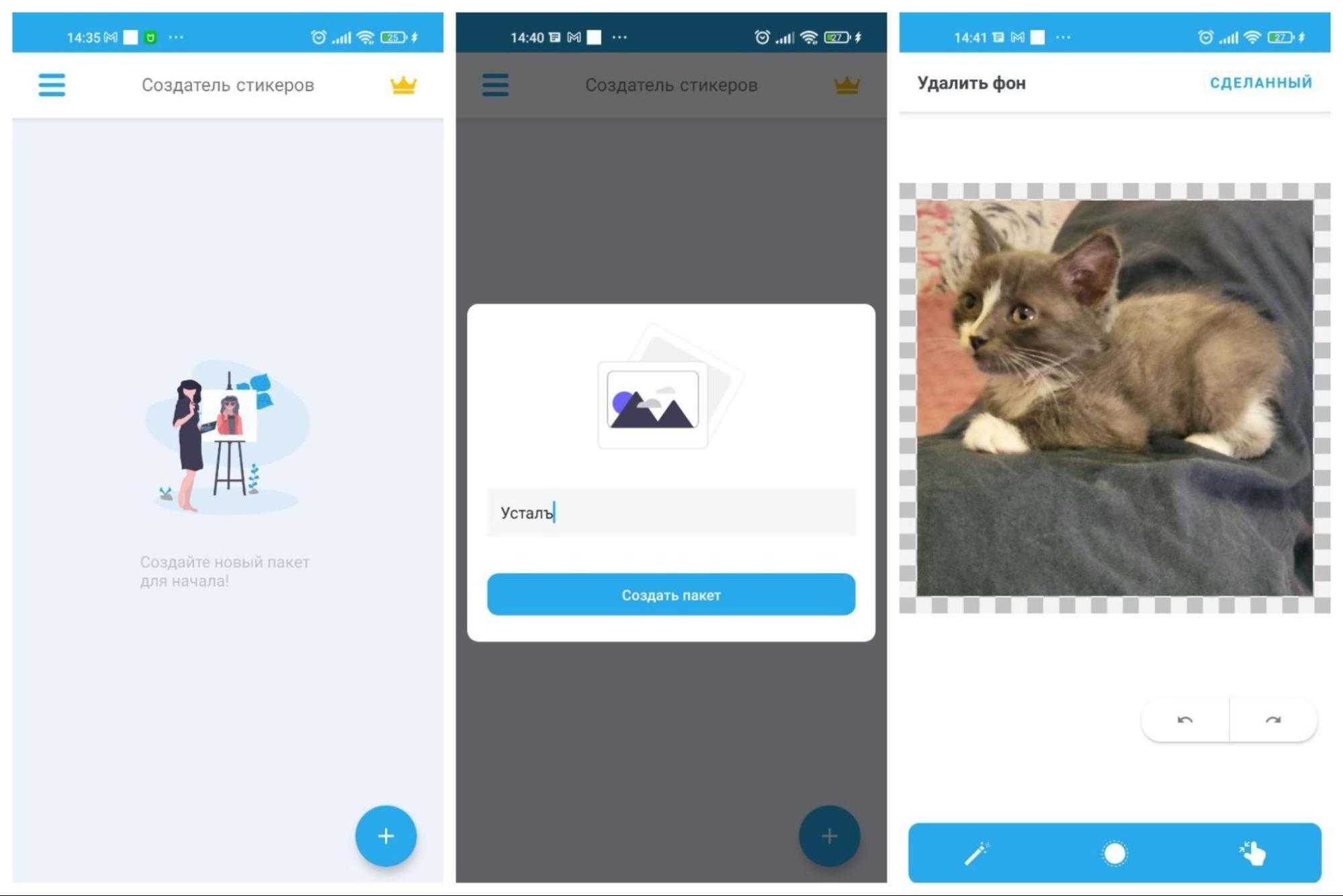
Здесь можно почистить фон, добавить текст и белую рамку.
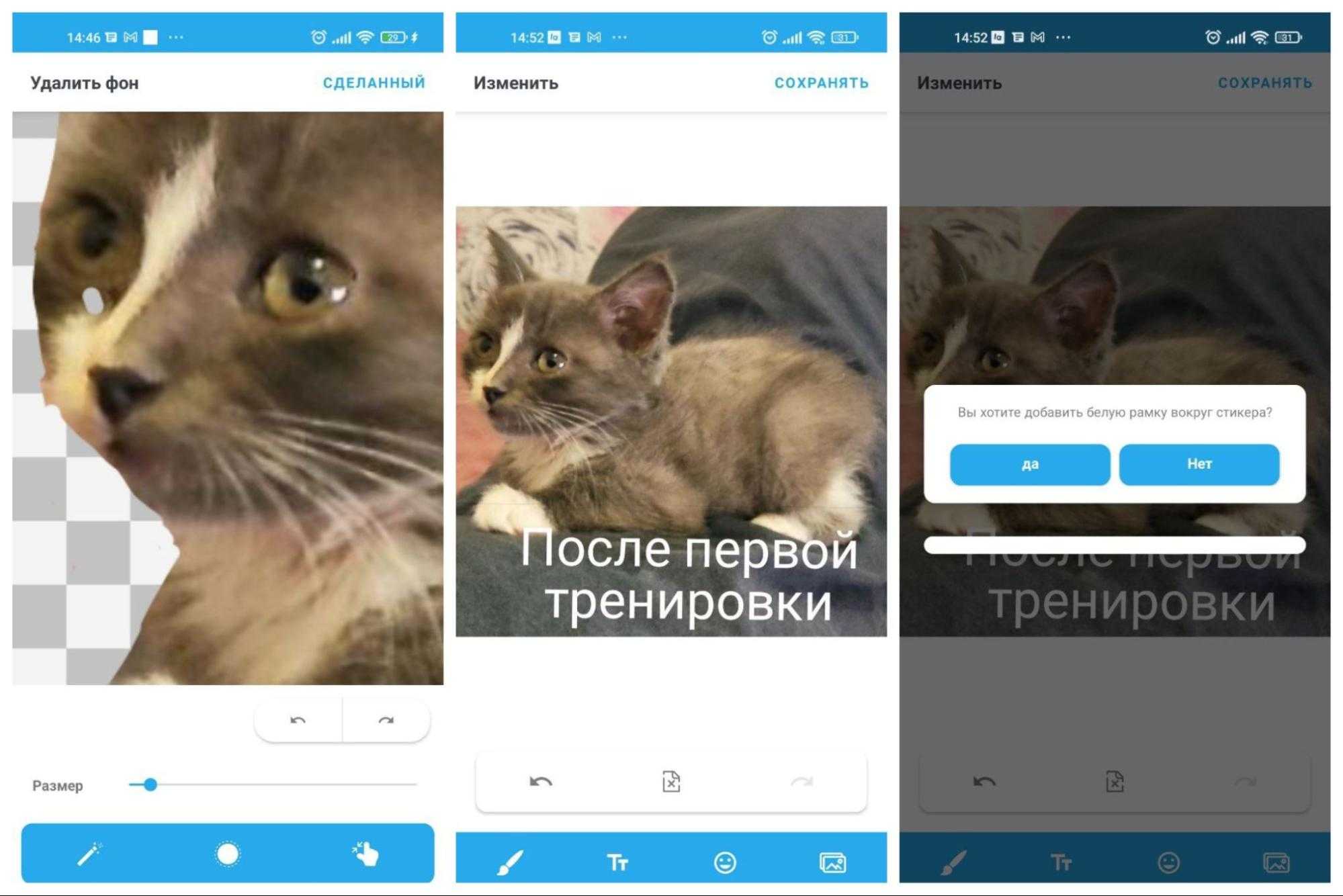
Дальше назначаем эмодзи и экспортируем в приложение.
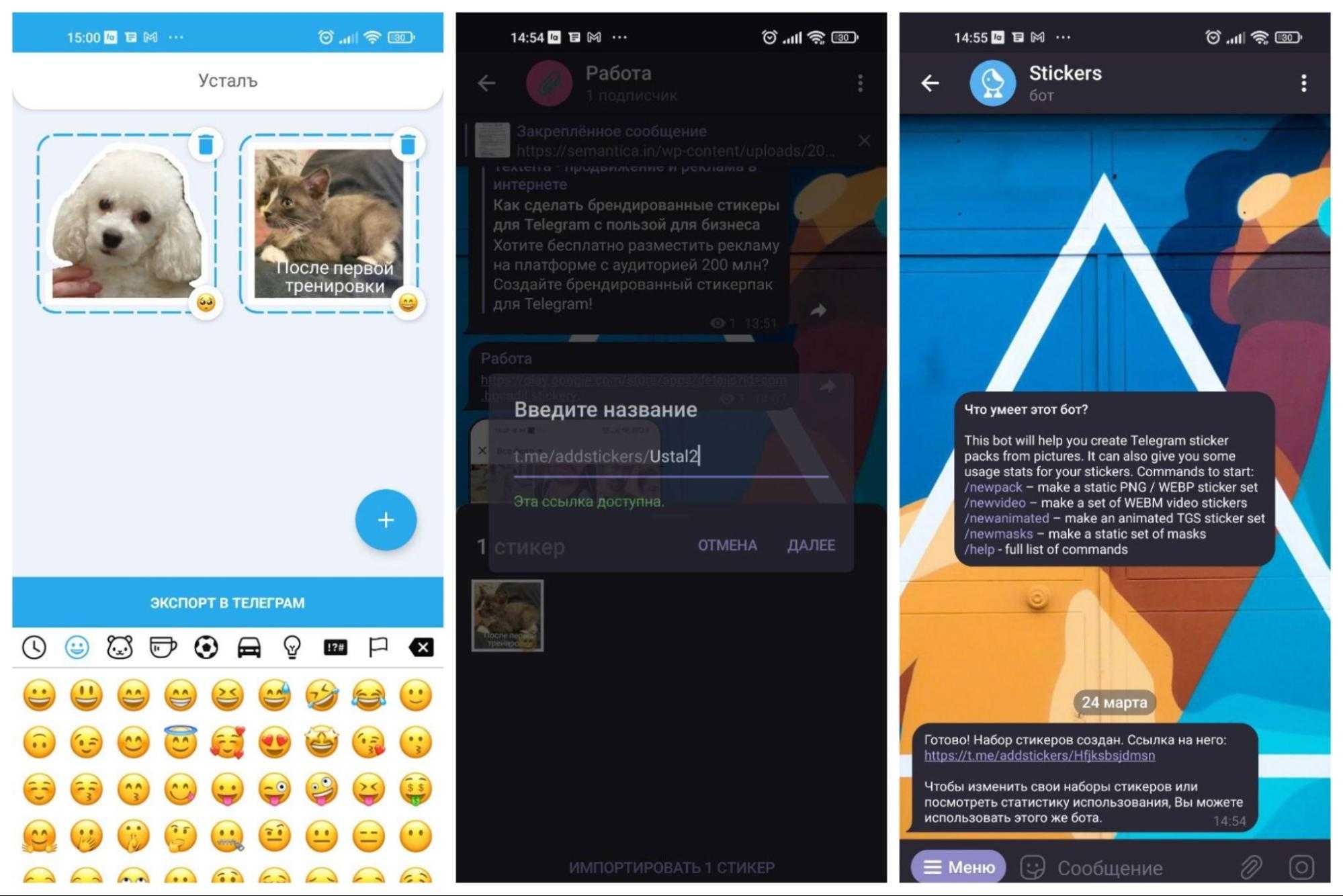
Sticat
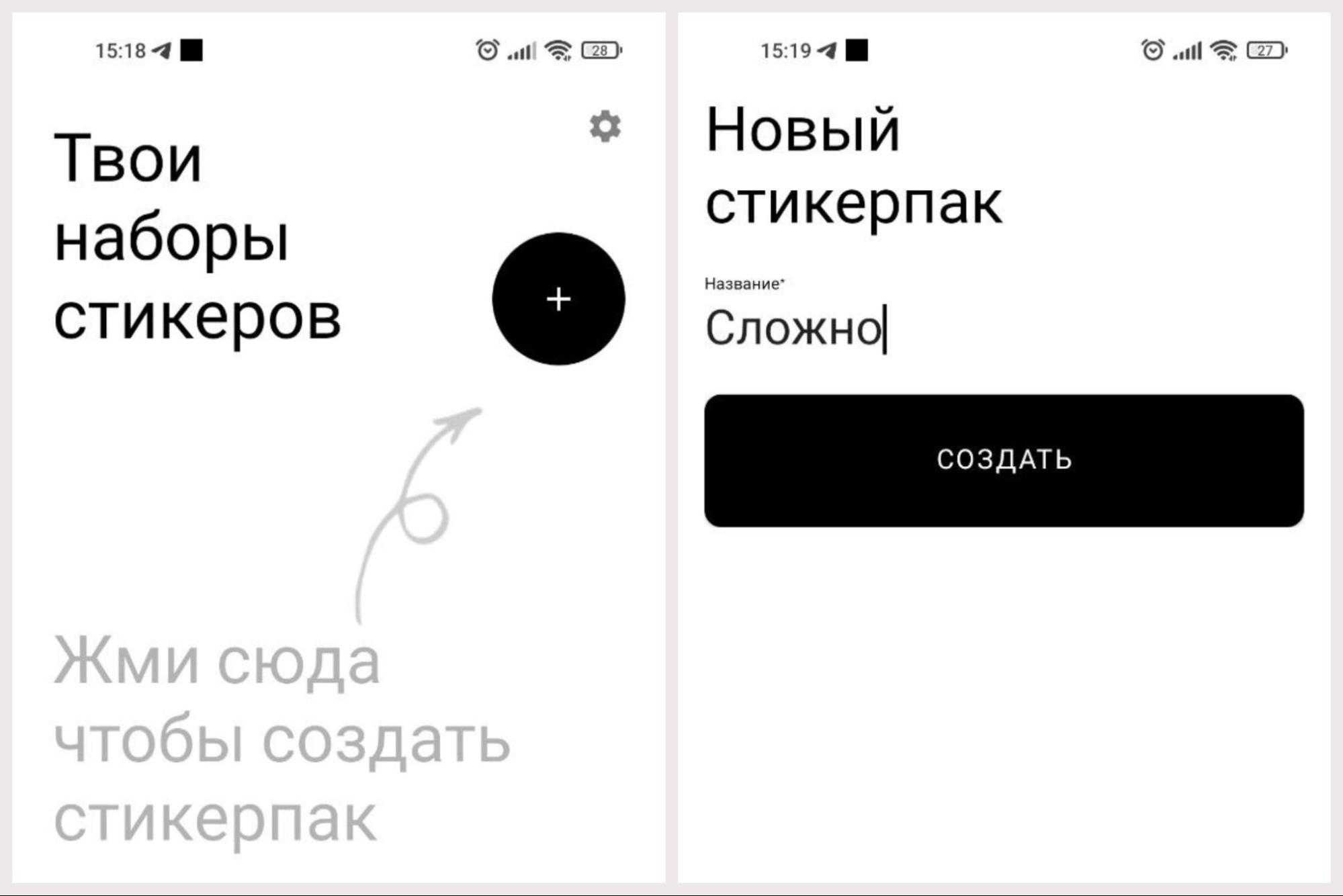
Выбираем фотографию, редактируем ее, подписываем. Можно выбрать разные шрифты и цвета. Инструментов достаточно.
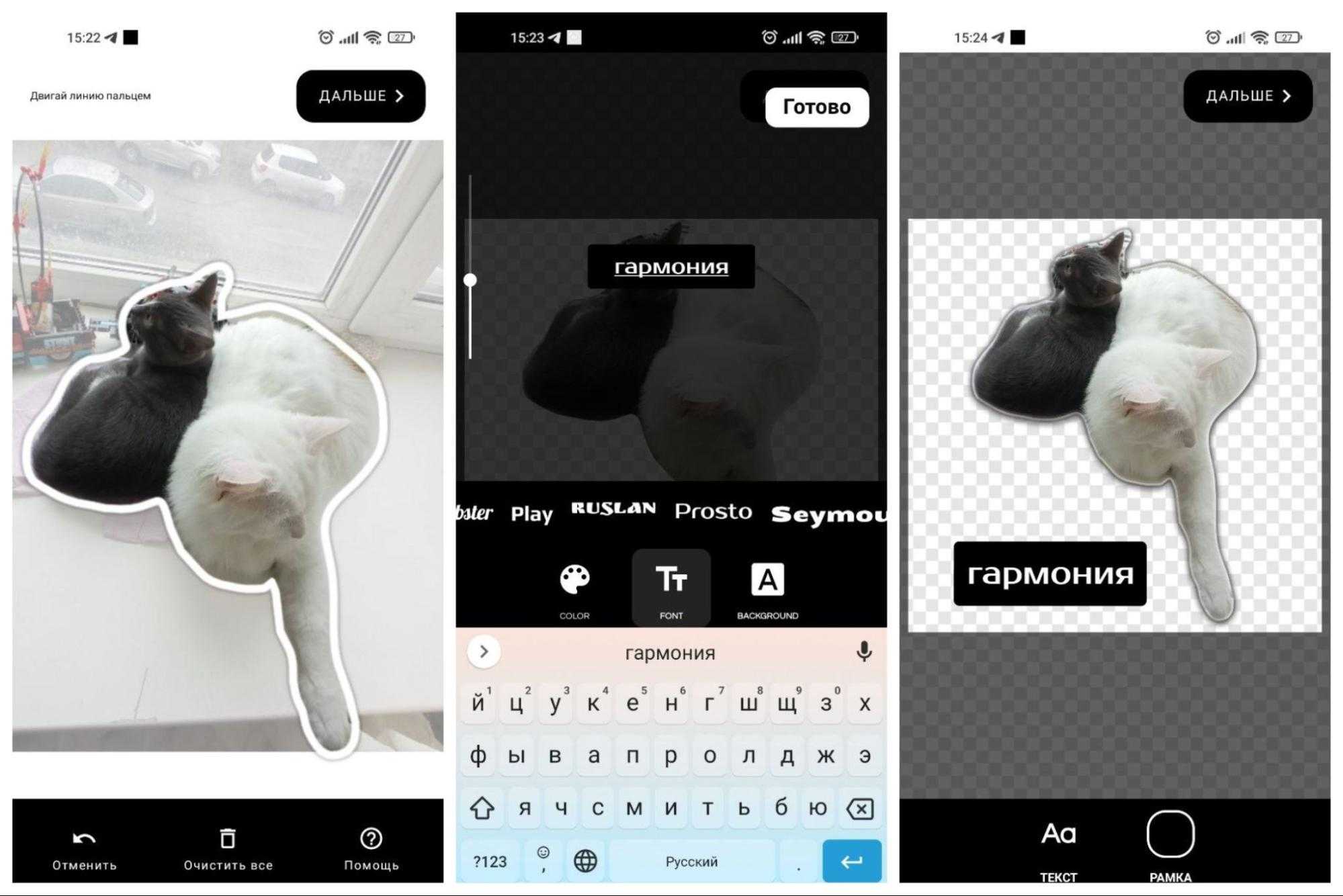
Выбираем смайл и добавляем в Телеграм через специальный чат-бот приложения.
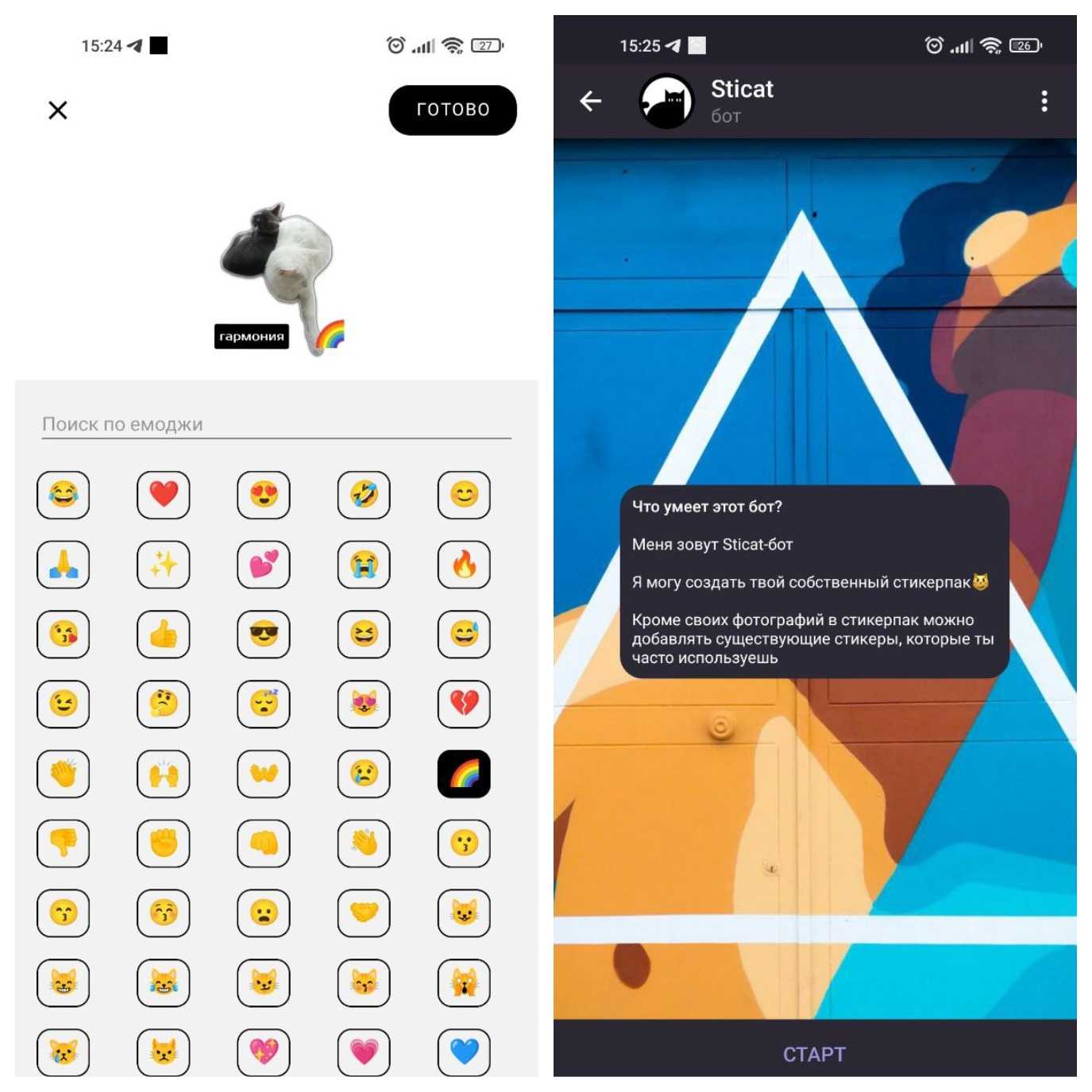
IPhone
Теперь посмотрим, как это происходит на Iphone.
Sticker Tools
После установки нажмите плюс и выберите картинку.
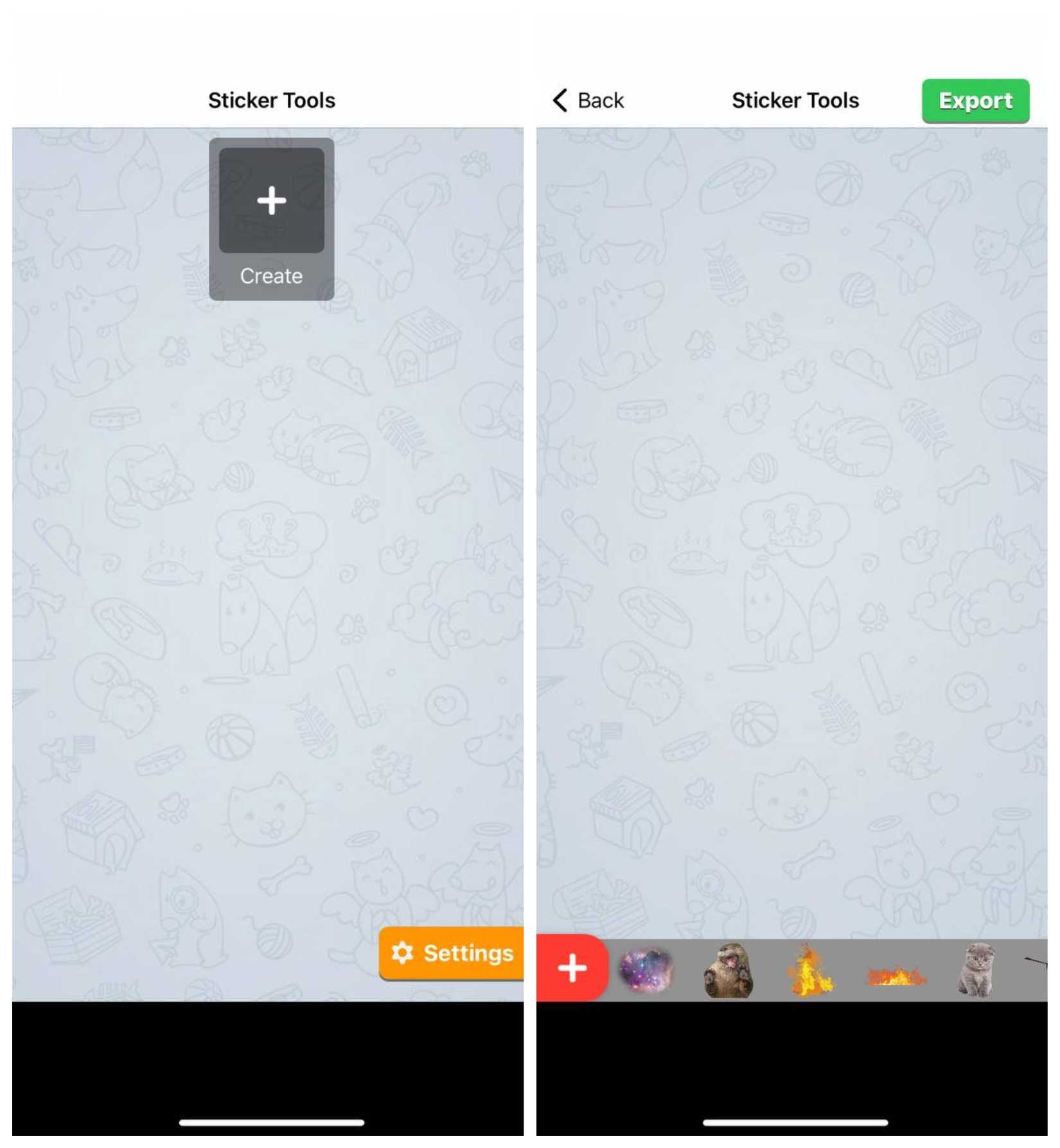
Затем редактируем, добавляем текст, если нужен. Сервис предлагает добавить элементы из своей базы.
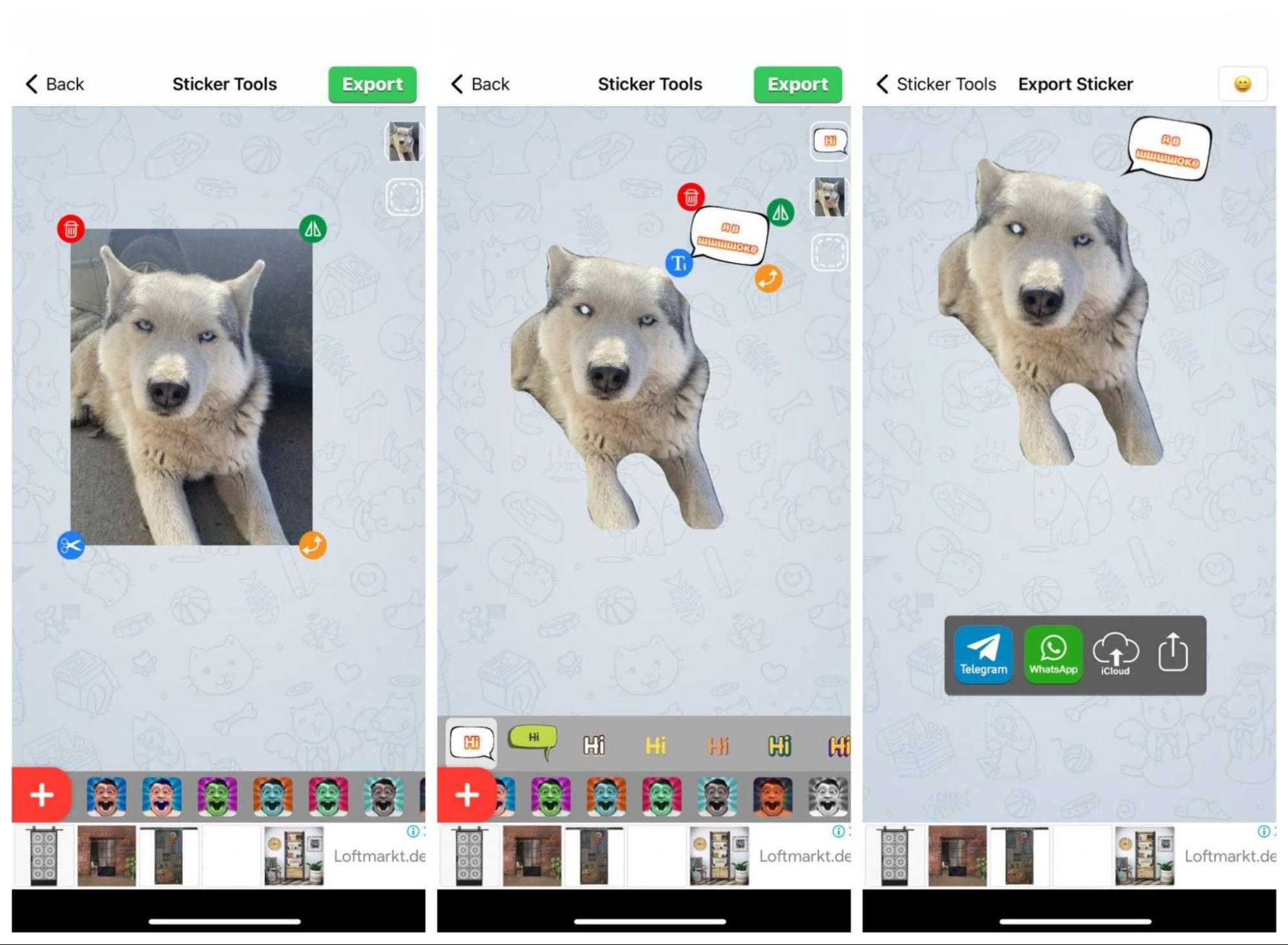
Указываем эмодзи. Теперь можно экспортировать в Вотсап или ТГ.
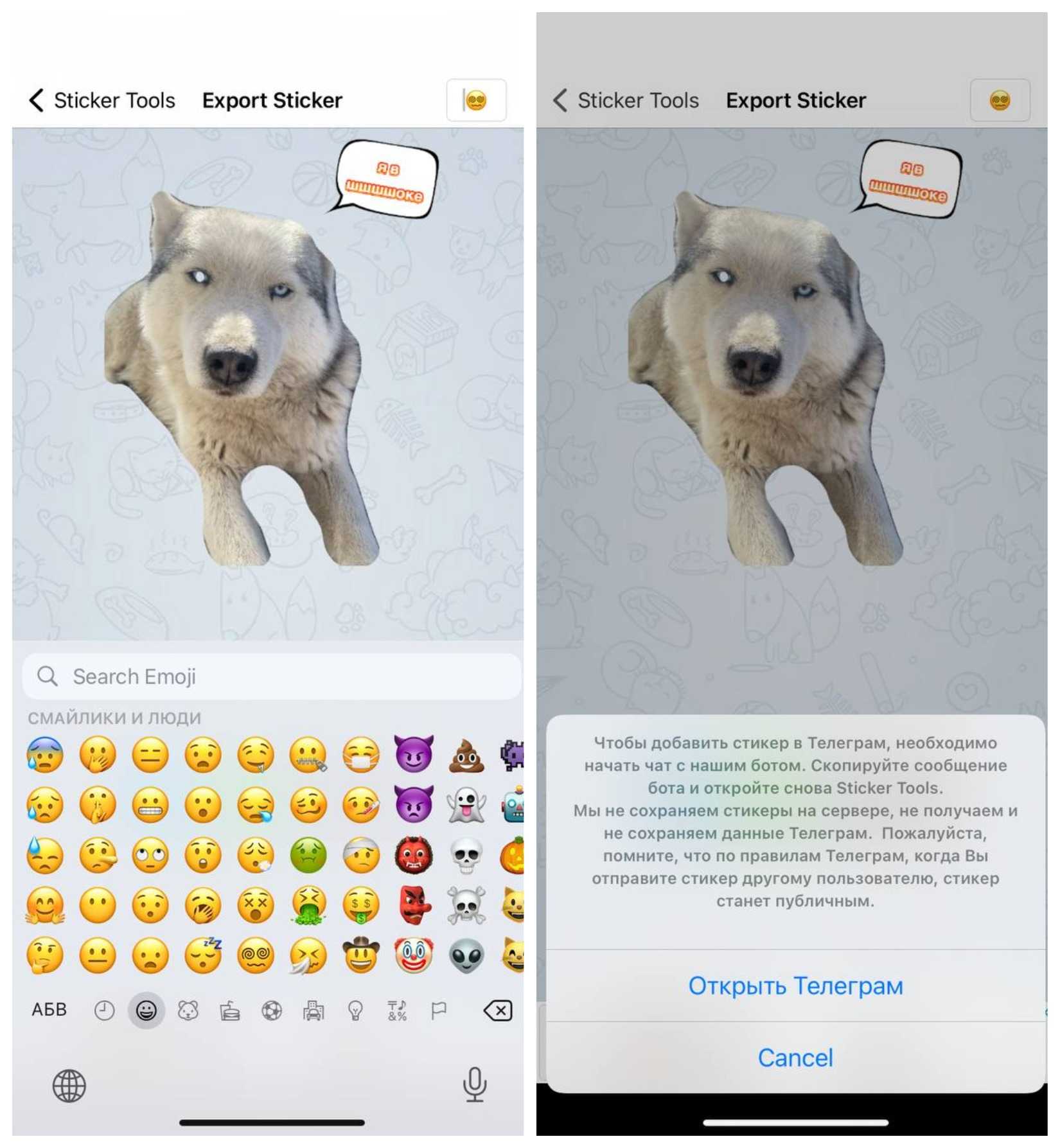
Стикеры из фото
Здесь механика в целом не отличается. Проиллюстрирую ее.
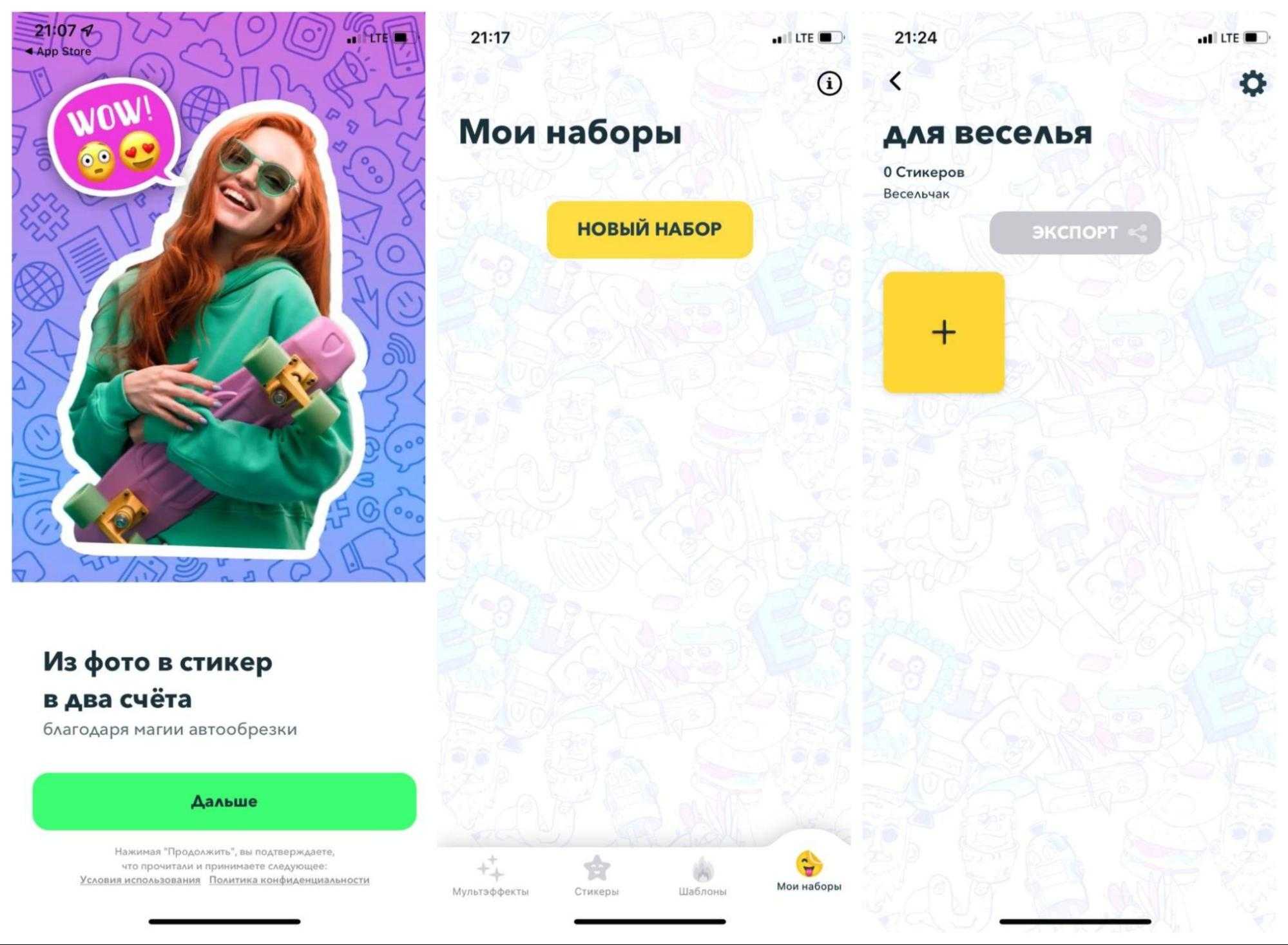
Я стараюсь выбирать фотографии, которые и без особой обработки смешные. Но в приложении есть возможность добавить детали, если хочется еще забавнее.
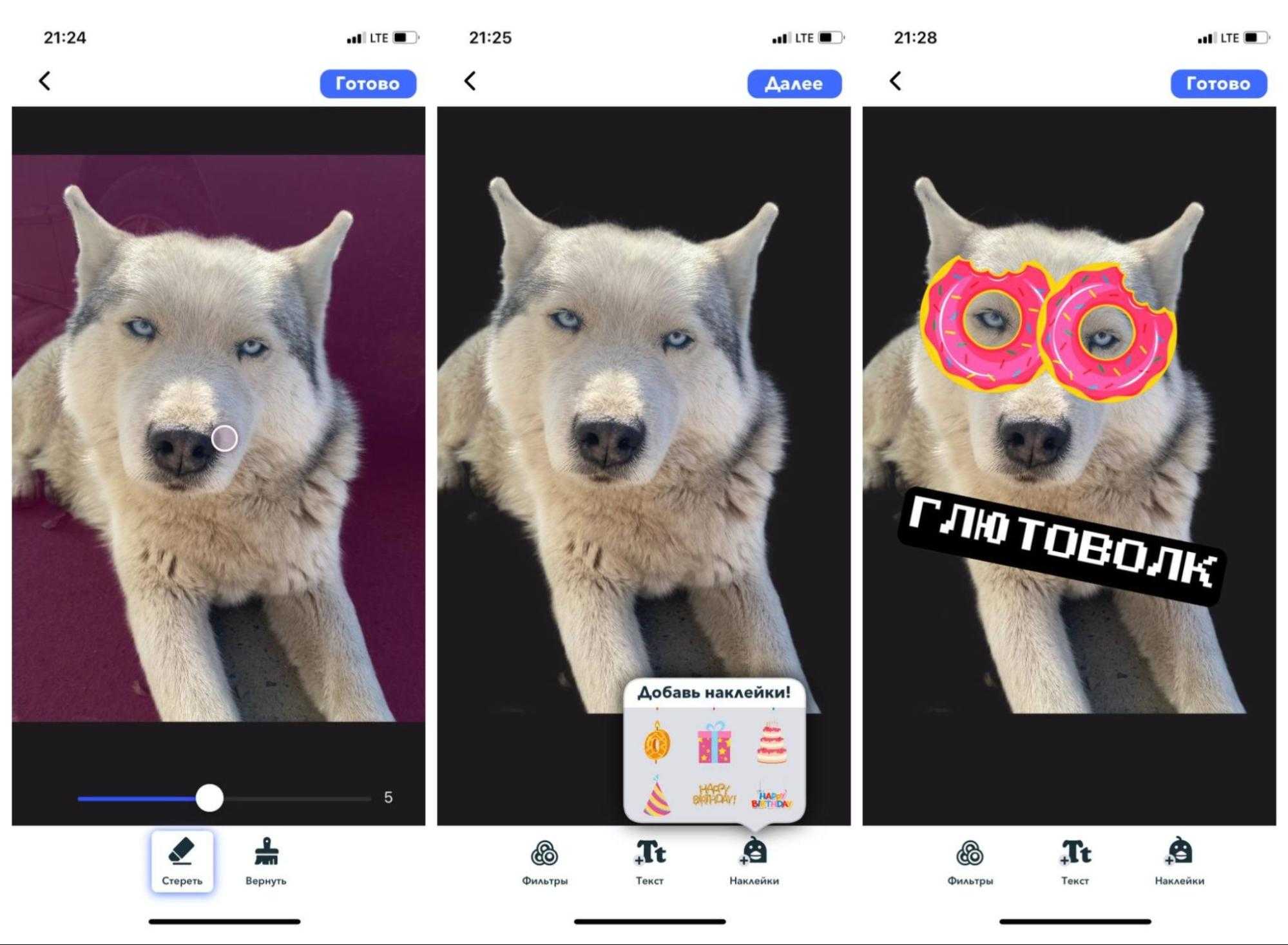
Экспорт легкий и быстрый.
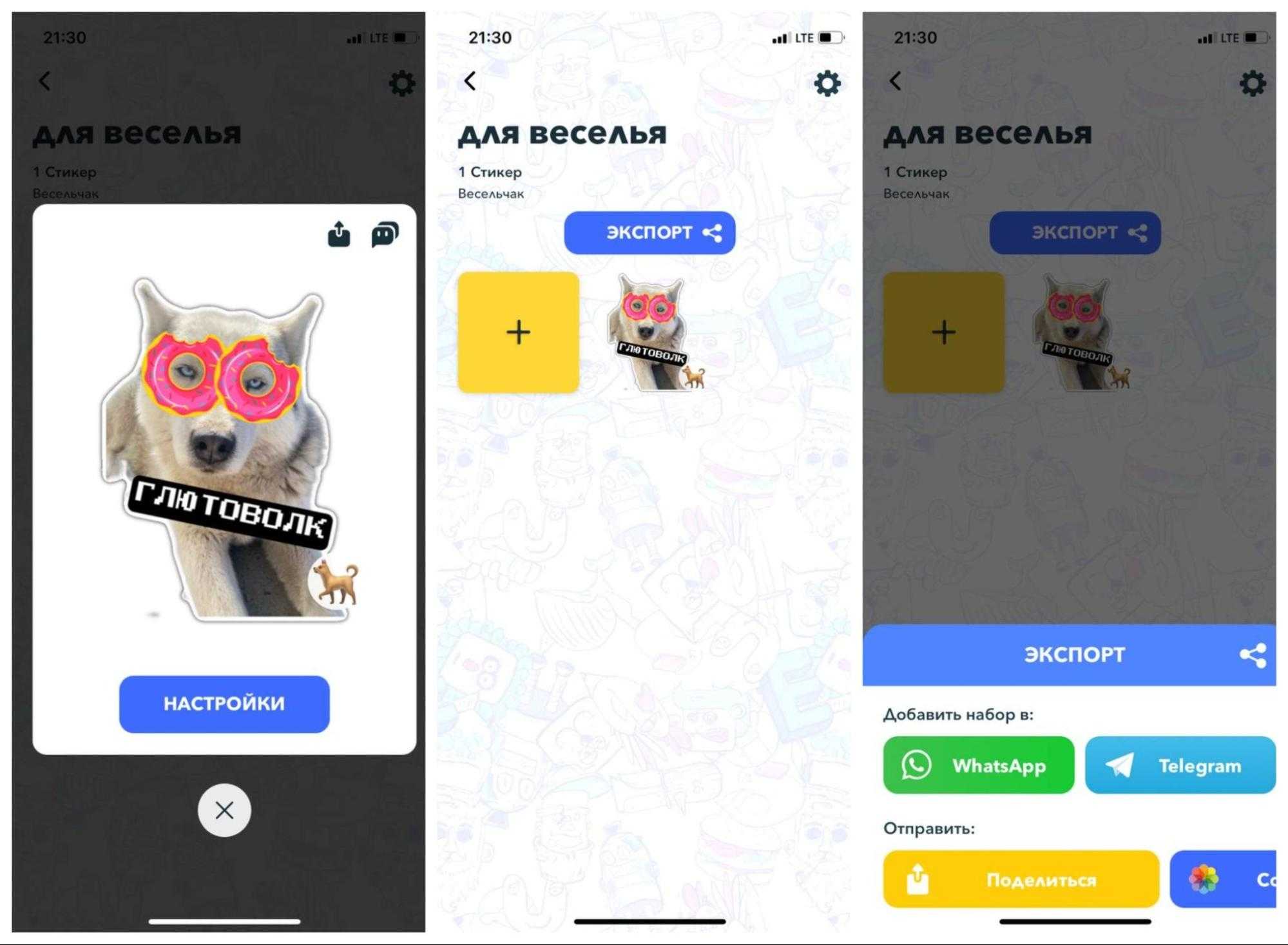
Stickerfy
Здесь простой и удобный редактор.
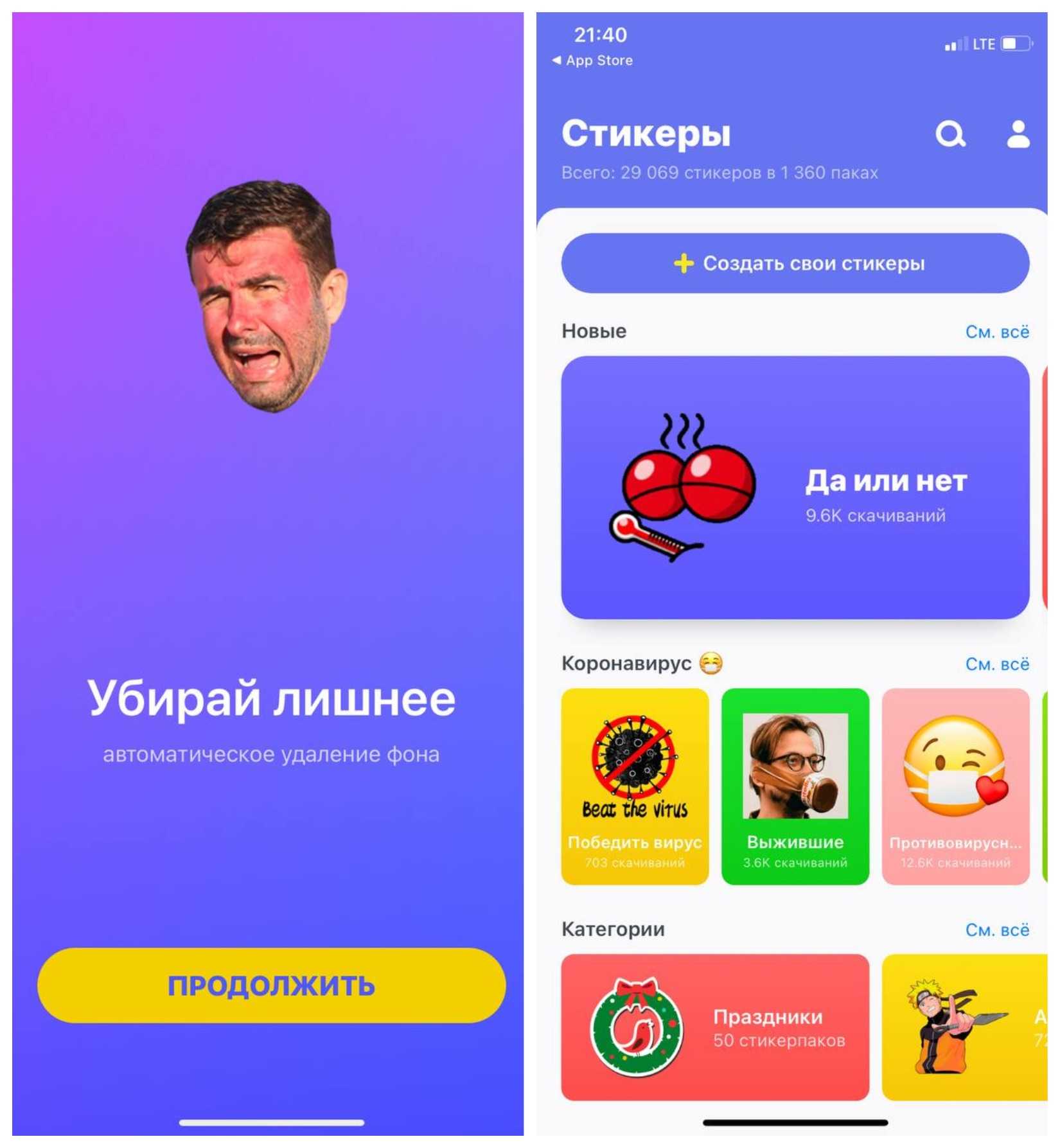
Мелкие детали вырезать не получится, но я и не пытаюсь этого добиться. Мне нравится, что результат получается небрежным.
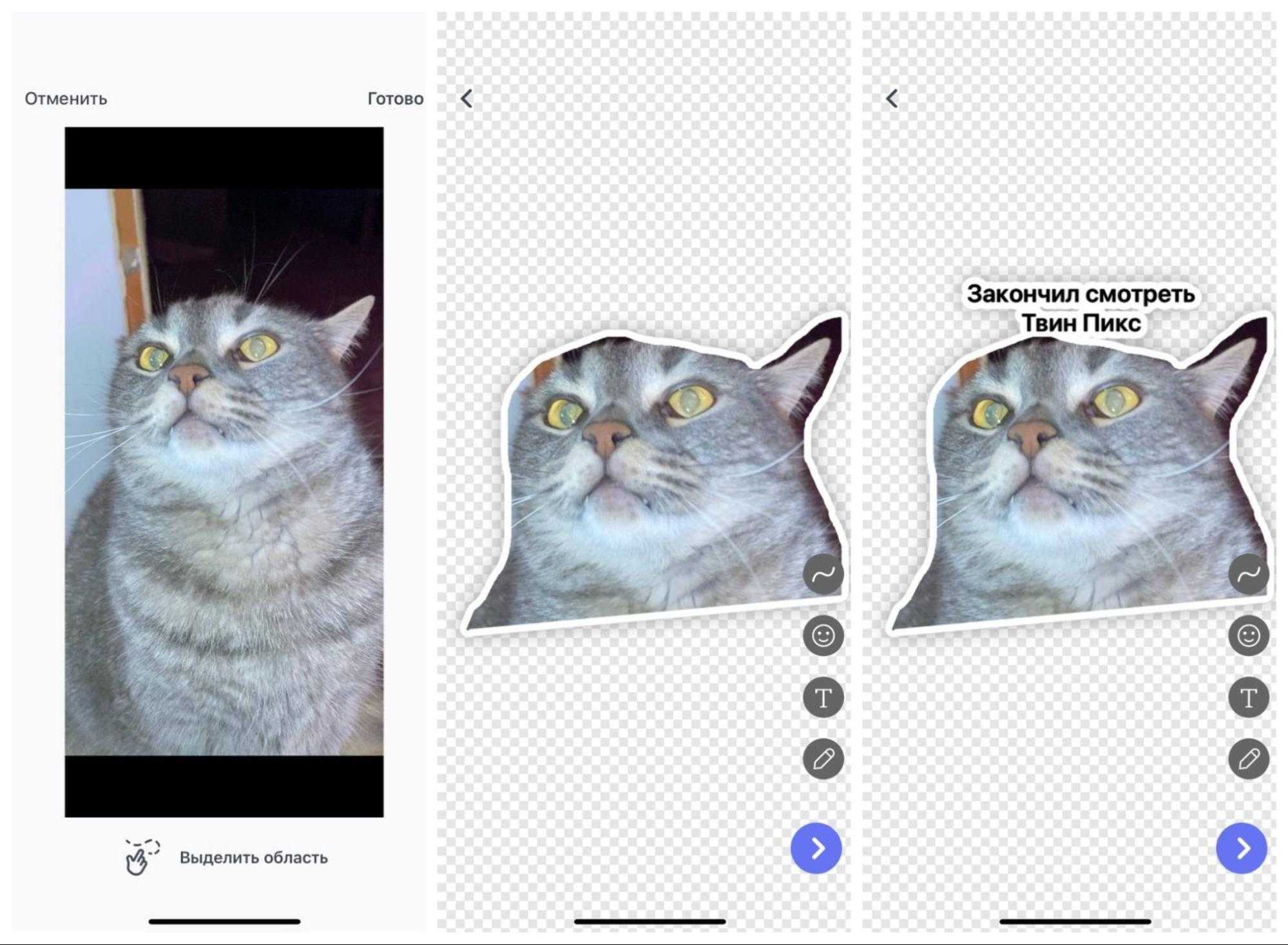
Сохраняем в телегу.
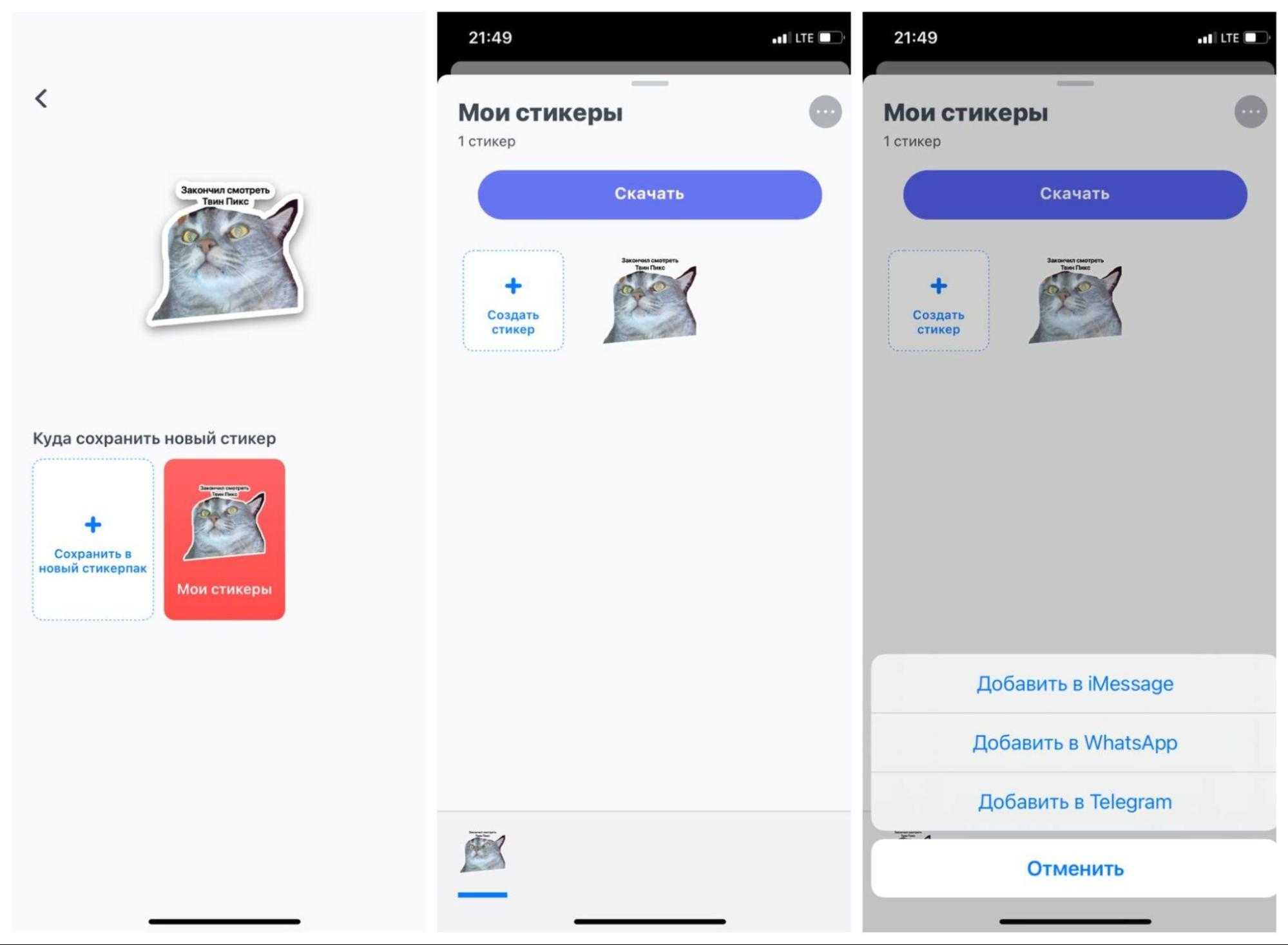
Шаг 1. Создайте стикеры
Вам не нужно быть графическим дизайнером, чтобы создавать стикеры Telegram. Если да, это здорово — еще один бесплатный способ продвигать свое искусство. Но если нет, не позволяйте этому останавливать вас. Некоторые из лучших стикеров Telegram — это веселые похожие на мемы создания, собранные из цитат и фотографий. Ваши основные дизайнерские навыки будут достаточны для тех.
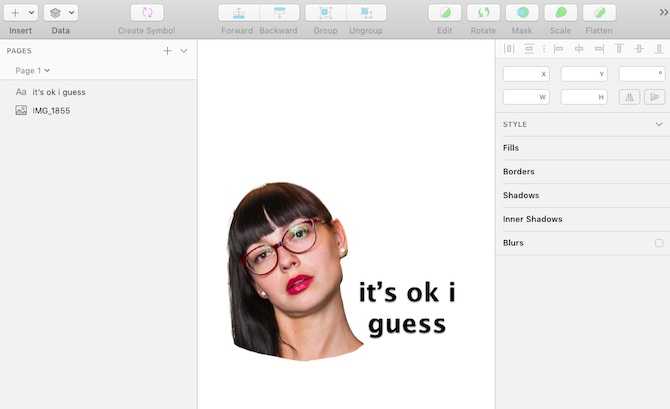
Стикеры, которые вы создаете, должны соответствовать единым требованиям дизайна. Это супер просто:
- Стикеры Telegram должны быть в формате PNG с прозрачным фоном, 512 × 512 пикселей .
- Каждая наклейка должна быть отдельным файлом изображения. Их создание и загрузка проще на настольном компьютере, чем на мобильном, поэтому вы можете использовать Telegram для Mac, Telegram для Windows или Telegram Web.
- Значок для вашей наклейки не является обязательным. Если вы хотите иметь его, создайте PNG-изображение размером 100 × 100 с прозрачным слоем.
Важно понимать, что использование таких вещей, как цитаты из фильмов, для создания ваших стикеров является нарушением авторских прав. Да, именно так и создаются мемы, но в отличие от мема, ваш стикер, скорее всего, будет снят с Telegram, если владелец авторских прав пожалуется
Тем не менее, при загрузке ваших дизайнов, похоже, нет проверки авторских прав.
Средний набор стикеров Telegram включает от 10 до 20 стикеров, но вы не ограничены в том, сколько вы хотите загрузить. Некоторые пакеты содержат более 100 стикеров, и вы можете возвращаться и добавлять новые даже после публикации.
Как добавить картинку для Телеграмма
После изготовления картинки в формате PNG добавьте ее в профиль Телеграмма с помощью чат-бота. Делать проще через компьютер. Алгоритм такой:
Находим бота @Stickers
Используйте команду /newpack для добавления нового набора или выберите его с перечня.
Придумайте название для нового стикера Телеграм
Здесь важно хорошо все продумать, чтобы изображение запоминалось пользователям, продвигало ресурс или компанию. Как вариант, можно добавить запоминающееся описание или адрес сайта.
Загрузите изображение в диалог с ботом
Для этого откройте папку на ПК или смартфоне и укажите путь, где находится картинка для Телеграмма.
Обратите внимание, что стикер нужно добавлять как файл, а не как фото, иначе бот будет ругаться!
- Захватите файл и перенесите его в диалог. Бот спрашивает — добавить изображение в полном размере или сжать. Выберите первый вариант.
- Очень часто добавить стикер с первого раза не получается. Бот может ругаться на размеры или вес картинки. Вам может помочь приложение «Photo & Picture Resizer», которое позволит подогнать под нужны размер,
- Добавьте эмоцию. Если картинка сделана правильно, бот добавит ее в список. Далее он просит прислать эмодзи, которому больше всего подходит наклейка. Отправьте оптимальное изображение в ответ на сообщение бота.
- Опубликуйте стикер. Последнее, что нужно сделать — выберите команду /publish. После этого укажите URL доступа к пакету и выберите название.
Вот и все. Вам удалось сделать и добавить первый стикер для Телеграмма. Теперь можно добавить другие изображения с помощью команды /addsticker. Максимальное число наклеек для одного набора не больше 120.
В дальнейшем можно удалить картинку из набора. Для этого используется команда /delsticker, а после отправляется ненужная наклейка.
Добавляем свой одиночный стикер
Иногда нет желания создавать большой набор, хочется просто отправить смешной sticker своему другу. Я нашёл способ это сделать.
Для этого необходимо созданную картинку конвертировать в специальный формат, называется который WEBP. Уточню, что это работает только для изображения, которое отвечает требованиям по размеру и объёму.
Сервис интуитивно понятный. Необходимо загрузить фото, нажать конвертировать и скачать полученное изображение на свой жёсткий диск.
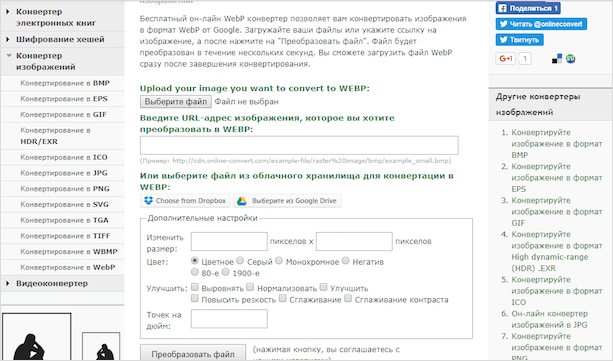
Полученный файл формата WEBP можно отправить другу с использованием функции добавить файл внутри чата.
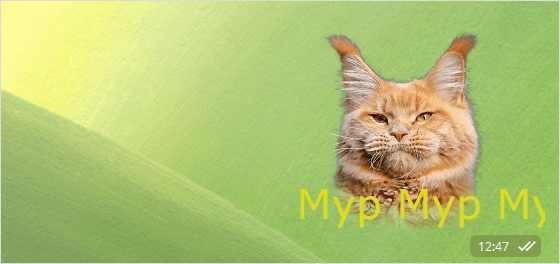
Стикер должен автоматически прописаться в каталоге часто используемых наклеек. Я проверил, это происходит не сразу, а где-то через 20 минут.
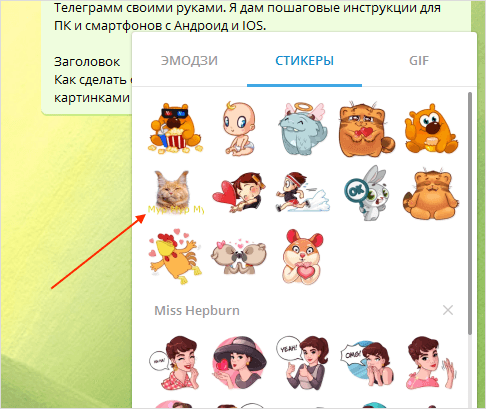
Зачем нужны свои стикеры
Стикеры пришли вслед за эмодзи как способ более ярко и точно выражать свои эмоции. Однако длительное время это ноу-хау было платным, из-за чего далеко не все пользователи спешили его опробовать на практике. Совершенно другую политику выбрали в Telegram, где практически сразу были предложены бесплатные стикеры.
Команда Дурова разработала целый набор бесплатных стикеров, тем самым решив сразу несколько задач. К преимуществам можно отнести повышение конкурентоспособности на рынке и расширенный сервис для клиентов.
К примеру, последние получили возможность не только бесплатно пересылать различные стикеры, но и сохранять их в собственную библиотеку, быстро делясь ими в любой подходящий момент, чтобы сделать диалог более живым и придать ему конкретную интонацию.
Такая, казалось бы, простая функция открыла для многих принципиально новые возможности, среди которых:
- возможность обособления и продвижение собственного бренда;
- привлечение внимания к различным мероприятиям и promo;
- раскрутка собственных Telegram-каналов, создание которых также стало доступно со временем.
И хоть выбор стандартных стикерпаков продолжает радовать своим разнообразием, с каждым днем появляется все больше желающих создать что-нибудь свое.
Стикеры в мессенджерах уже давно перестали быть платными, а в случае с Telegram они и не начинали быть таковыми. Мало того, появилось множество инструментов для создания авторских наклеек, применение которых может освоить каждый желающий
Как добавить новый стикерпак в Telegram
Есть несколько вариантов, как скачать стикеры для Телеграмма:
- использовать встроенный магазин;
- сохранить наклейку во время переписки с другом;
- воспользоваться специальным ботом;
- найти картинку через специальные каталоги.

Разберемся, как добавить стикеры в Телеграмме. Для этого будем использовать смартфон с ОС Андроид. На синхронизированных устройствах наборы появятся автоматически через несколько секунд.
Вариант 1: официальный магазин
Первый способ, как загрузить или скачать стикеры для Телеграмма – использовать встроенный магазин. Для этого действуйте по инструкции ниже:
- Откройте любой чат.
- Нажмите на кнопку добавления смайлов и перейдите в режим с наклейками.
- Тапните по шестеренке, она расположена снизу справа.
- Откройте блок «Популярные стикеры».
- Выберите любой из вариантов и тапните по «Добавить».
- Пакет скачается и станет доступен бесплатно.
Вариант 2: сохранение стикерпака в чате
Есть еще один вариант, как добавить стики в Телеграмме – сохранить их во время переписки с другом. Для этого придется открыть чат, выбрать наклейку и тапнуть по клавише для добавления в коллекцию.
Как скачать стикеры для Телеграмма из чата или группы:
- Перейдите в беседу.
- Найдите наклейку и тапните по ней.
- Появится окно со всем набором.
- Для сохранения нажмите на клавишу «Добавить».
- Пакет скачается моментально, информация об успешной операции появится на экране снизу.
Таким способом можно бесплатно скачивать наклейки для Телеграмма. Просто нажимайте на стик во время переписки и добавляйте пакет в свою коллекцию.
Вариант 3: бот со стикерпаками
Чат бот @Sticker позволяет искать наклейки прямо в чатах. Для этого нужно сначала написать имя бота, затем вставить эмодзи. После этого на экране появятся все доступные варианты, которые можно сохранить в свою коллекцию.
Инструкция, как искать наклейки через чат бота в Телеграме:
- Откройте чат с другом.
- Напишите сообщение @sticker, вставьте эмодзи.
- Бот автоматически найдет подходящие варианты, нажмите на любой из них для отправки.
- Если картинка понравилась, тапните по ней и добавьте в коллекцию, как показано в инструкции выше.
Как сделать стикер в Телеграме через компьютер
На ПК можно использовать любой графический редактор. Работайте в том, который кажется наиболее удобным.
Editor.pho.to
Заходим на сайт, попадаем в редактор. Выбираем фото квадратное и на прозрачном фоне, редактируем его.
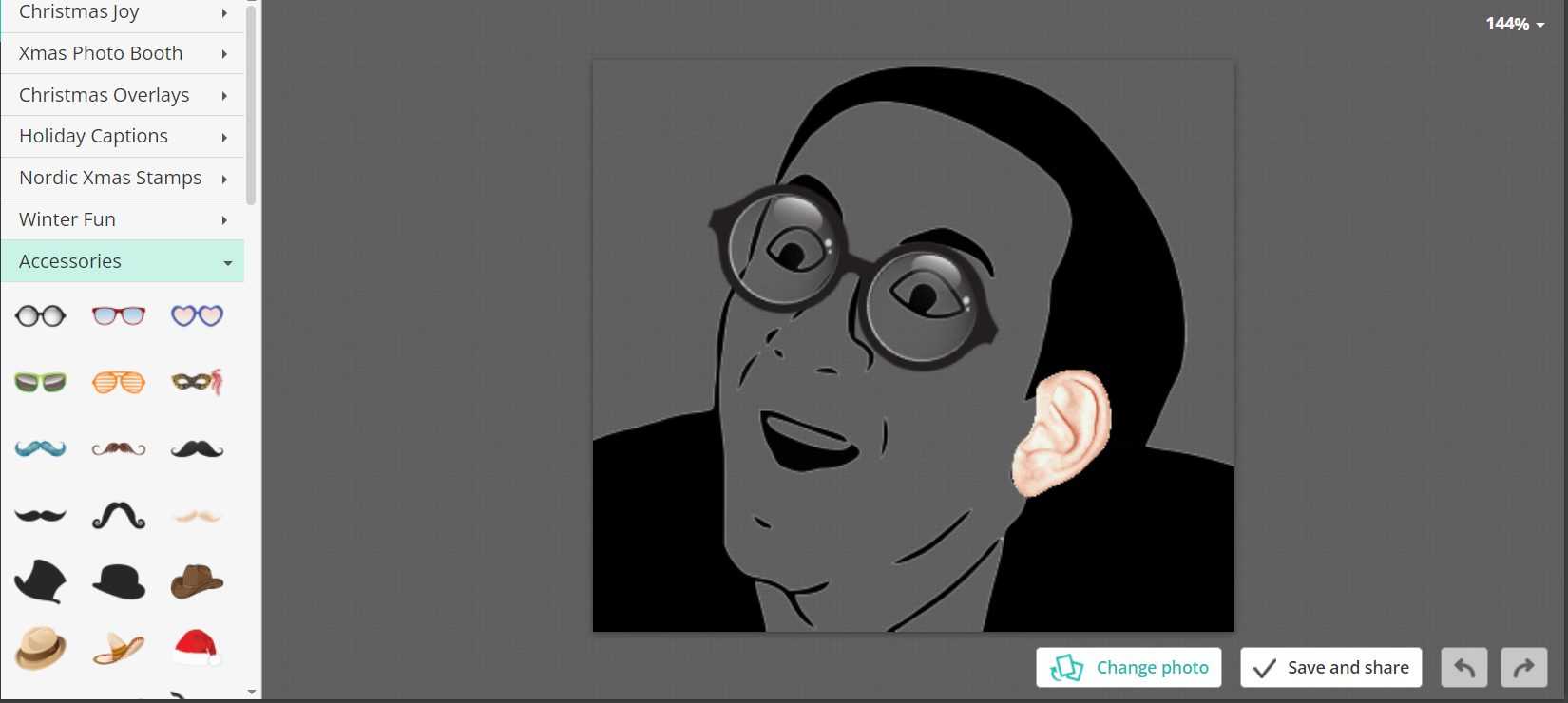
При сохранении указываем формат «png»и размер, чтобы одна сторона была 512px, а другая столько же или меньше.
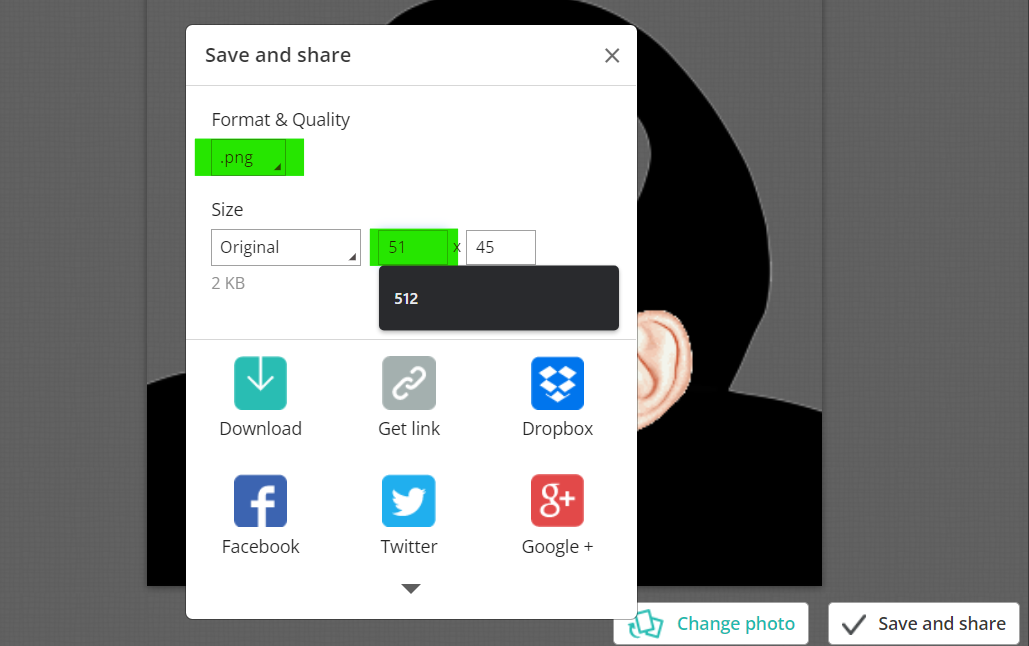
Фотошоп
Действуем по следующей инструкции.
Создаем новый слой (512х512px ) и загружаем изображение.
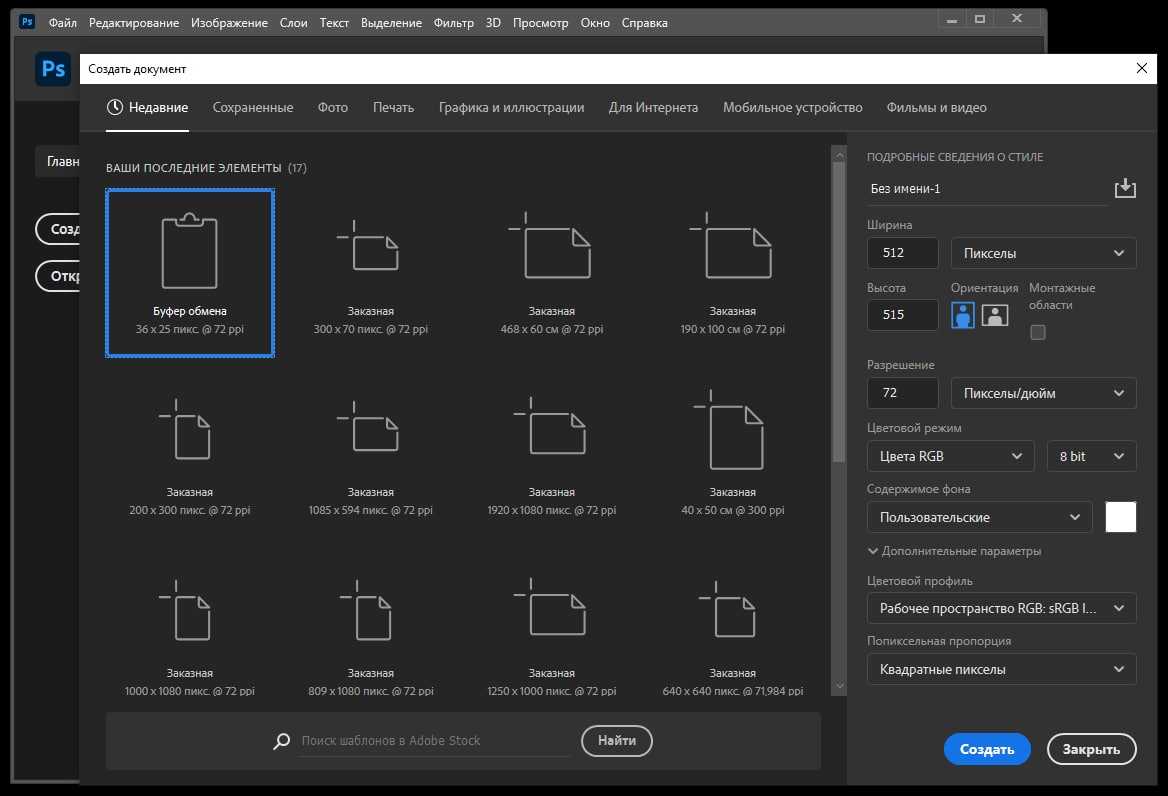
Растягиваем по размеру макета.
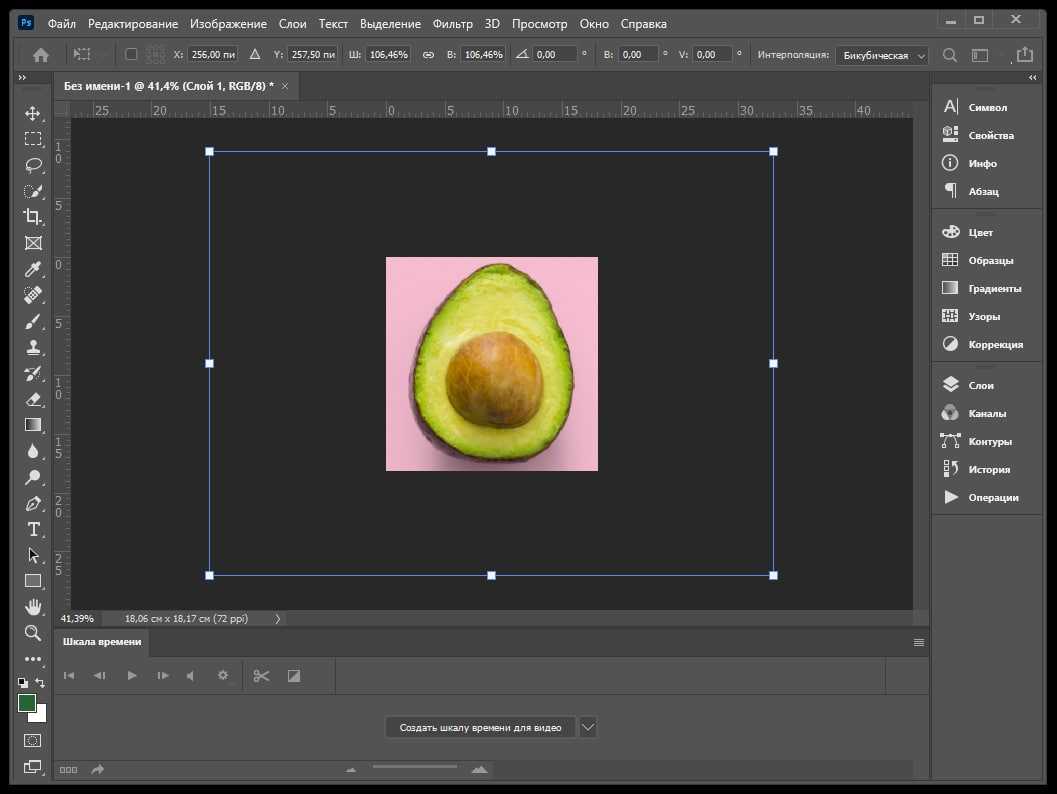
Вырезаем фон.
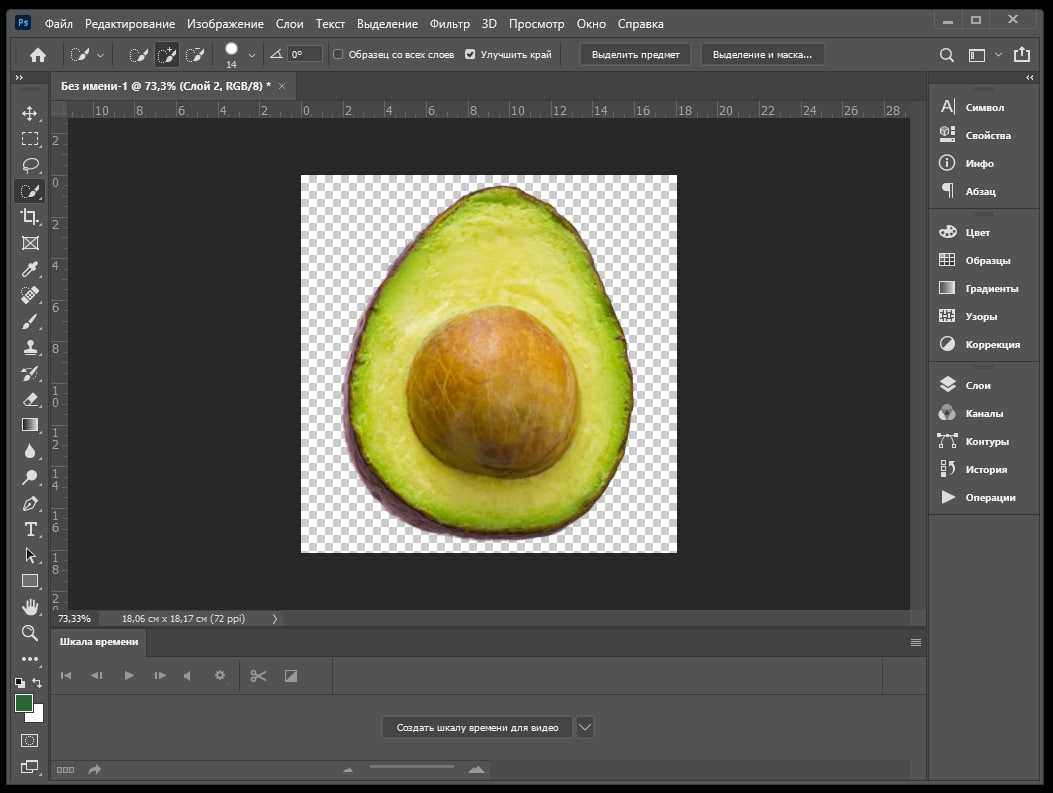
Добавляем тень и обводку.
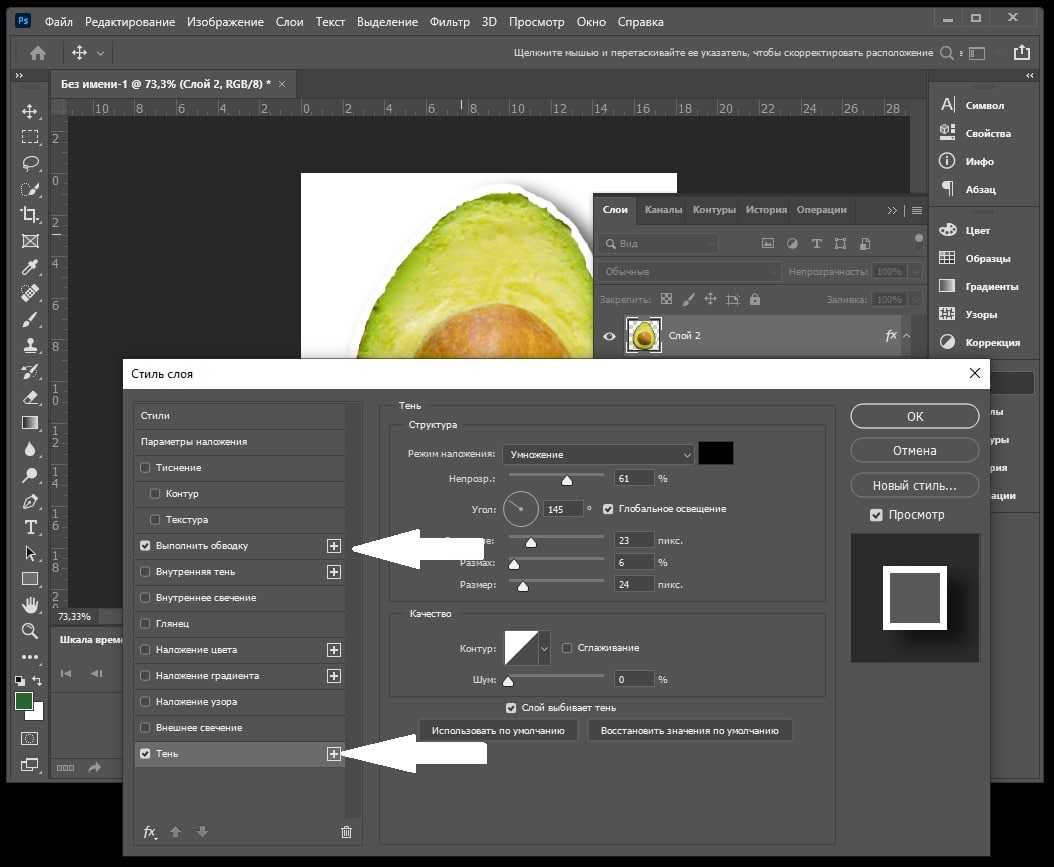
Сохраняем в png.
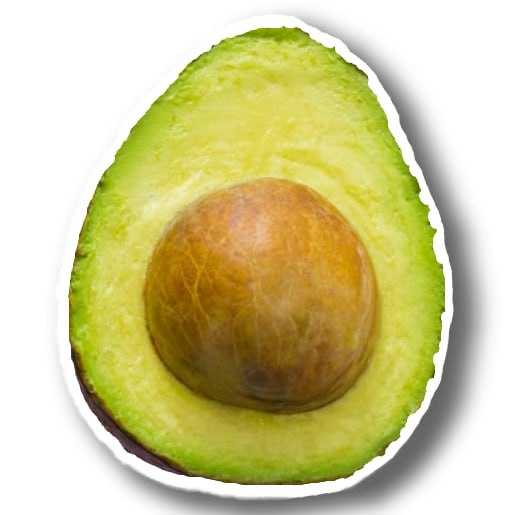
Pixlr
Нет необходимости скачивать программу, работаем онлайн.
Просто перейдите на сайт и создайте новое изображение. Затем откройте файл, с которым собираетесь работать (прозрачную и квадратную).
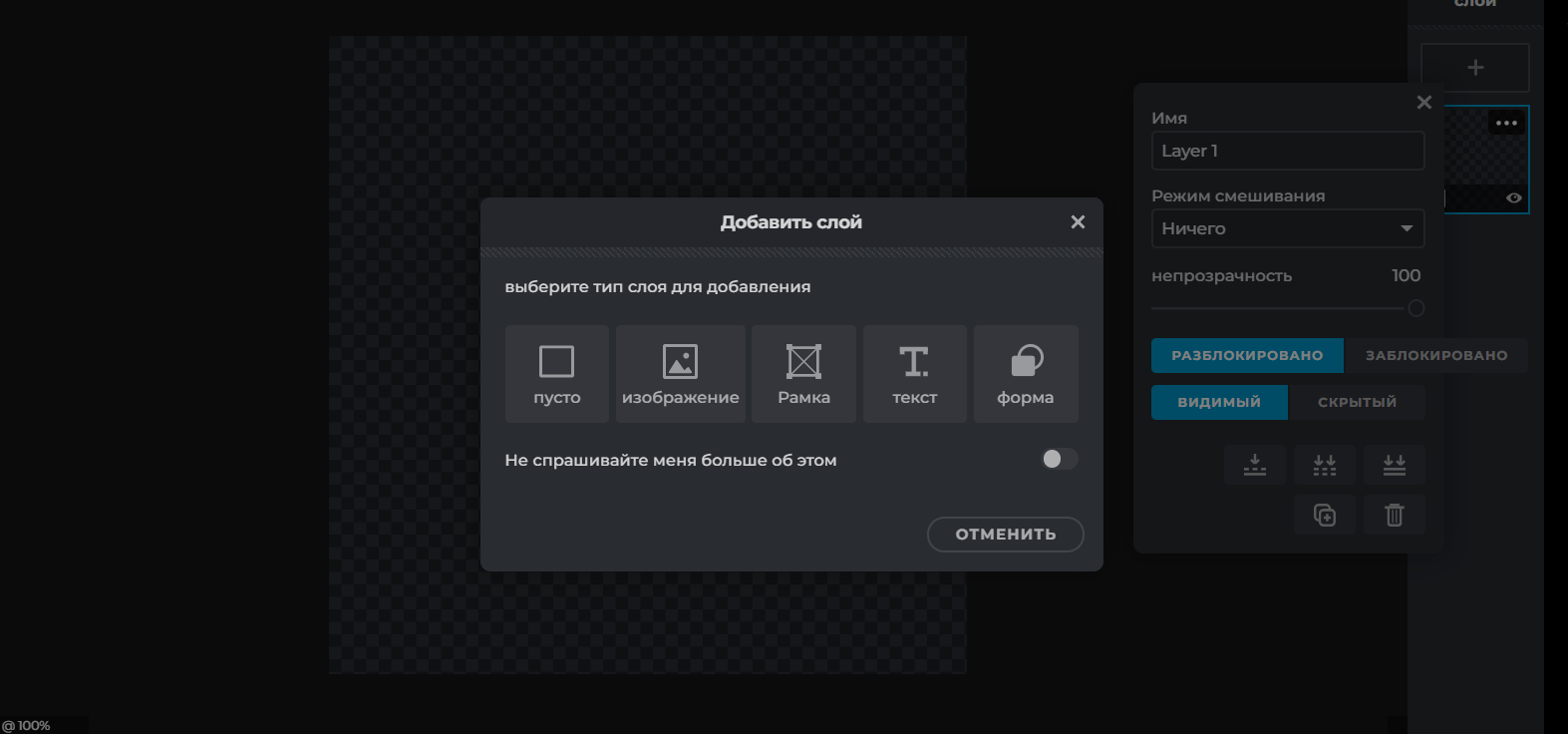
Можно добавить надпись и наклейки – очки, окошки диалога, шляпы. Сохраняя, убедитесь, что формат и разрешение верные.
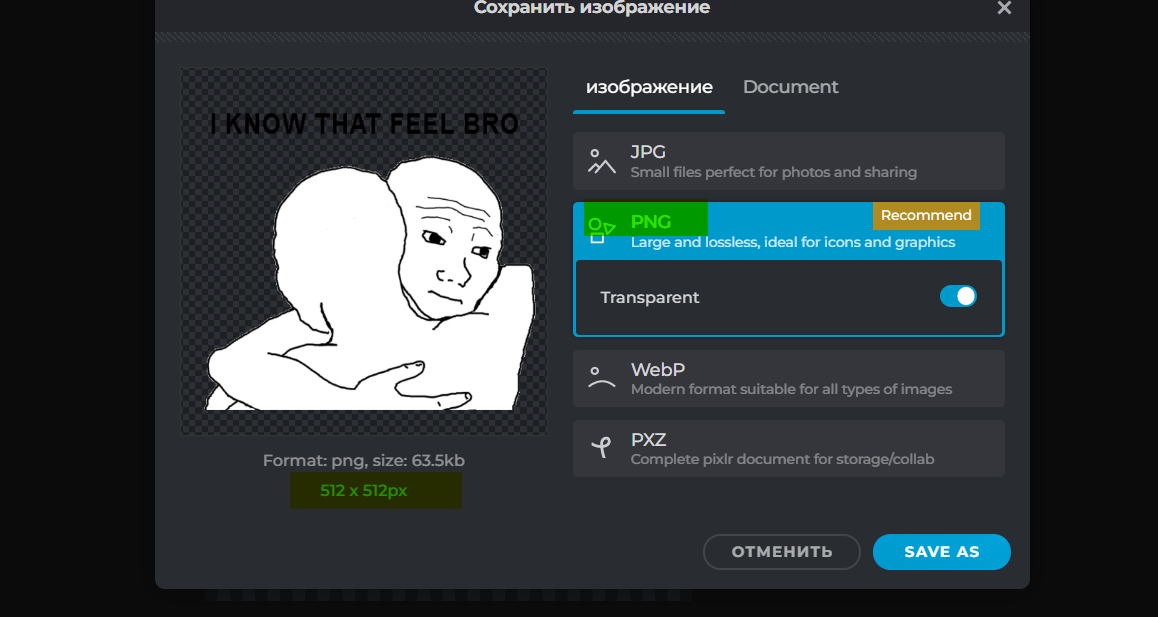
Как просто создать стикеры в Телеграме самому – как сделать из фотографий и изображений
Существует несколько универсальных способов создания стикеров для Telegram, выбор которых будет напрямую зависеть от самого типа наклеек и устройства для их создания.
На телефоне с Андроид
При этом практика показывает, что проще всего справиться с поставленной задачей, имея под рукой смартфон, работающий под управлением операционной системы Android.
Для этого необходимо придерживаться следующего пошагового алгоритма:
- Переходим в магазин встроенных покупок Google Play Market, где скачиваем два приложения – для добавления стикеров и их обработки («Мой стикер Maker» и Photo & Picture Resizer).
- Добавляем понравившуюся картинку через первое приложение.
- Вручную обводим контур основной фигуры, после чего подгоняем эту обводку.
-
Кликаем по «Save as Stickers» для сохранения созданной заготовки.
- Открываем второе приложение и выбираем заготовку.
- Далее изменяем размер, подгоняя его под необходимые 512х512 пикселей по ширине и высоте.
Как видите, ничего сложного и далее останется только оценить готовый результат и добавить полученный стикер в стикерпак, перейдя по пути «PNG» – «Add it to pack».
На Айфоне
Похожий алгоритм актуален и для устройств Apple.
Так, для того чтобы создать стикеры на iPhone, рекомендуется выполнить следующе действия:
- Перейти в магазин встроенных покупок App Store и скачать на свое устройство приложение Stickers for Telegram.
- Выбрать понравившуюся картинку с помощью инструмента «Choose a picture!».
- Выделить контур объекта маркером.
-
Сгладить все неровности и дефекты ластиком.
Преимущество этого приложения заключается в том, что оно автоматически сохраняет готовый стикер в нужном размере и на прозрачном фоне, что соответствует всем техническим требованиям к авторским наклейкам.
На ПК
С каждым днем появляется все больше пользователей десктопной версии Telegram, которая по-своему очень удобна, позволяя оставаться на связи не отрываясь от рабочего процесса. К слову, создавать стикеры можно и через приложение мессенджера для ПК.
Делается это следующим образом:
-
Кликаем по фону, а затем по значку замка, который можно найти в разделе «Слои».
- Выбираем команду Delete, которая позволяет получить полностью прозрачный фон.
- Далее вырезаем объект, переходя по пути «Слои» – «Стиль» – «Обводка».
- Подтверждаем изменения командой «OK».
-
В случае необходимости меняем пропорции на квадратные, выполняя обрезку и подгонку под требуемые «512х512».
- Переходим по пути «Файл» – «Сохранить как» – PNG, чтобы сохранить изменения.
Все просто и понятно, поэтому в случае необходимости с поставленной задачей сможет справиться даже ребенок, а что уж говорить о продвинутых пользователях.
Как добавить онлайн с помощью бота @Stickers
И это далеко не все способы добавления собственных стикеров в Telegram, ведь есть еще специальные боты, вроде @Stickers.
Для использования последнего рекомендуется следовать такой пошаговой инструкции:
- Запустить бот, чтобы открыть его команды.
- Использовать скрепку для прикрепления нужной картинки.
-
Отправить смайл, соответствующий данному стикеру.
- Опубликовать готовый результат посредством применения команды /publish.
- Отправляем в сообщении /skip (актуально, если не планируется дальнейшая загрузка иконки), в ответ на которое должно прийти уведомление о появлении возможности установки иконки для стикерпака. Для этого понадобится любая тематическая картинка с прозрачным фоном размером 100х100 точек (клик по /skip позволит пропустить этот шаг, в результате чего первая картинка из стикерпака и станет его иконкой).
- Создаем уникальное имя для линковки.
- Кликаем по созданной ссылке, добавляя авторские стикеры, и при желании делимся этим линком с друзьями.
Таким относительно нехитрым способом получается импортировать авторский стикерпак, для перехода к которому достаточно использовать сгенерированную ранее ссылку.
На компьютере
Для того, чтобы создать набор стикеров при помощи компьютера существует два способа. Первый это создать стикер онлайн, а второй – с помощью программы. Рассмотри два случая.
Через сайт
Инструкция:
- Для начала находим интересную картинку, например, можно ввести в Google запросы «Коты».
- Далее выбираем понравившуюся картинку и сохраняем ее на рабочий стол.
- Затем следует выбрать онлайн сервис для создания стикеров. Вы можете выбрать любой, который вам нравится. В нашем случае будем рассматривать сервис PIXLR. Переходим на сайт https://pixlr.com/x/ и нажимаем «Open Photo». Загружаем картинку.
- Картинка успешно загружена на сервис. Первое, что следует сделать – это изменить размер 512х512 пикселей, для этого следуем инструкциям на фото.
- Нажимаем «Apply». Далее добавим надпись к фотографии.
- Готово, осталось только сохранить свой стикер. Учтите, что при сохранении файла следует указать формат PNG. Для этого нажимаем кнопку «Save» справа внизу и выбираем формат PNG.
Когда все стикеры будут готовы можете загрузить их в Телеграмм
С помощью программы Adobe Photoshop
Воспользуемся программой Adobe Photoshop.
Инструкция:
- Открываем программу и загружаем картинку.
- Далее находим вкладку «Контуры», в ней выбираем «Рабочий контур» и нажимаем на «Образовать выделенную область».
- Затем выбираем значение равное единице в радиусе растушевки и нажимаем «ОК».
- Осталось сделать размер картинки 512х512. Для этого нажимаем «Файл» → «Новый», после чего открывает окошко, в котором указываем нужный нам размер.
- Теперь ваша картинка готова, осталось ее сохранить в формате PNG.
Смотрите инструкцию: Как добавить свой набор стикеров в Телеграм
Теперь вы знаете как легко и быстро создать свои стикеры в телеграмме. Для этого потребуется загрузить сторонний софт и выбрать абсолютно любую фотографию. В дополнении следует сказать, что для пака стикеров потребуется сделать несколько стикеров.
Рекомендуемые сервисы для Telegram:
- Godlikes — Качественные подписчики по специальной цене! Стоимость 1-го подписчика всего 5,5 рубля! ️ 5 дней контроля отписок!
- Morelikes — Накрутка просмотров: 128 руб. за 100 шт., подписчиков: боты от 0.74 руб , живые подписчики от 3.36 руб. за 1 шт.
- Bosslike.ru — ️️️ Бесплатные подписчики и просмотры ️️️
- Mrpopular — подписчики от 0.14 руб ️; просмотры от 0.09 руб ️
Примеры продвижения с помощью стикеров в Телеграме
Стикеры можно использовать для продвижения в формате нативной рекламы, размещая на них:
-
лого и название бренда;
-
адрес канала или сайта;
-
фирменных персонажей и символику;
-
собственный образ эксперта или инфлюенсера;
-
свои контакты как дизайнера.
Примеры элементов продвижения в стикерпаках:
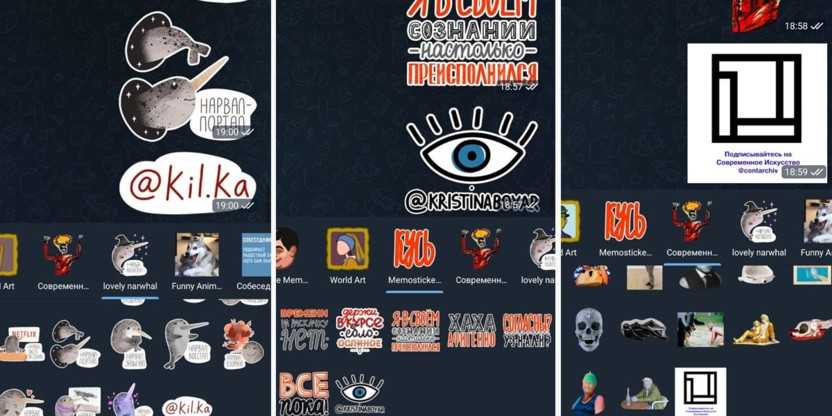
Контакты авторов и адрес паблика в стикерах в Телеграме
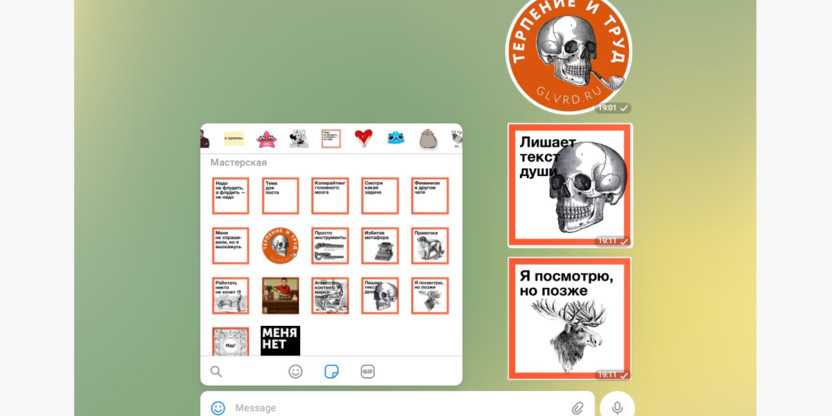
Фирменные стикеры сервиса glvrd.ru в Телеграме
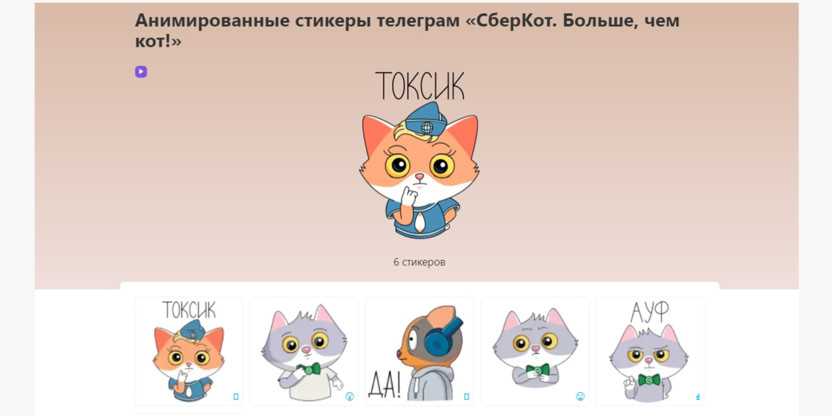
Корпоративные стикеры Сбербанка
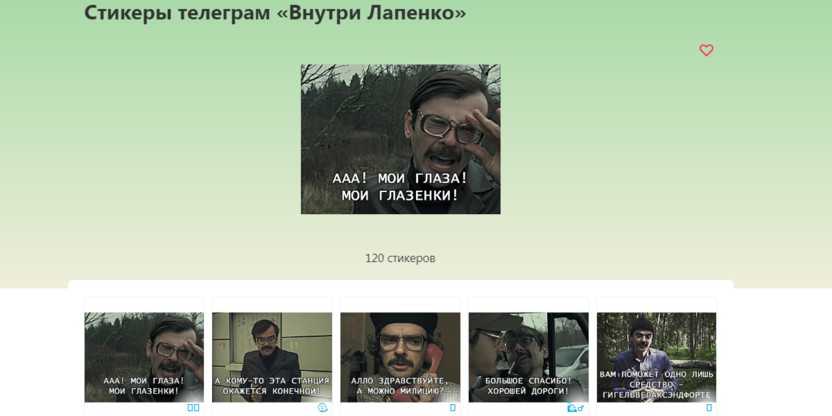
Стикеры с персонажами Лапенко
Чтобы стикеры становились популярными, нужно чаще использовать их в собственных группах и каналах и периодически обновлять, чтобы набор не приедался пользователям и был актуальным.
Для продвижения в Телеграме и других соцсетях важен регулярный постинг. Если у вас уже готов контент на неделю вперед и осталось только его опубликовать – автоматизируйте эту функцию с помощью сервиса автопостинга SMMplanner. В нем можно настроить публикацию контента в Телеграме по расписанию, а также в несколько соцсетей сразу – пригодится, если вы тестируете новые площадки и публикуетесь одновременно в разных соцсетях. А освободившееся от постинга время можно потратить на создание оригинальных стикеров для Телеграма.
Требования к стикерам Телеграмм
Перечень основных требований к стикерам при их создании:
- Тип файла используемой картинки непременно должен быть PNG. Даже JPEG и любые другие расширения не подойдут, ибо просто не загрузятся.
- Размер картинки для загрузки должен составлять 512 px в длину и ширину.
- Максимальный вес картинки не должен превышать 350 КВ.
- Основное изображение должно быть расположено на прозрачном или белом фоне, с белой же окантовкой.
Несмотря на всю грозность, эти требования вполне выполнимы и не представляют серьезного препятствия для создания собственного лучшего стикерпака. Поэтому перейдем к пошаговой инструкции, как сделать его самостоятельно.
Виды стикеров и технические требования
Любой пользователь мессенджера может создать свой бесплатный стикерпак. В Телеграм есть несколько видов стикеров:
- Статичные иллюстрации.

- Анимированные стикеры.
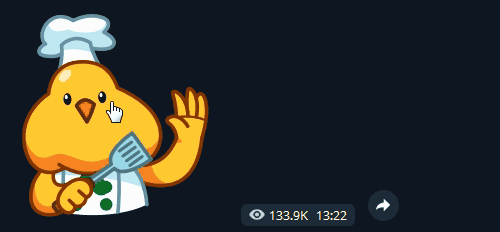
- Стикеры из фото или картинок (с обводкой или без).

- Текстовые (стикер в виде словосочетаний или фраз с использованием красивого шрифта).

Для первых двух типов стикеров нужно уметь рисовать и работать с такими программами, как Adobe Illustrator (для статичных), Adobe After Effects или Adobe Animate (для анимированных). Если навыков нет — нужно искать художников. Предложения по созданию стикеров есть на Kwork.
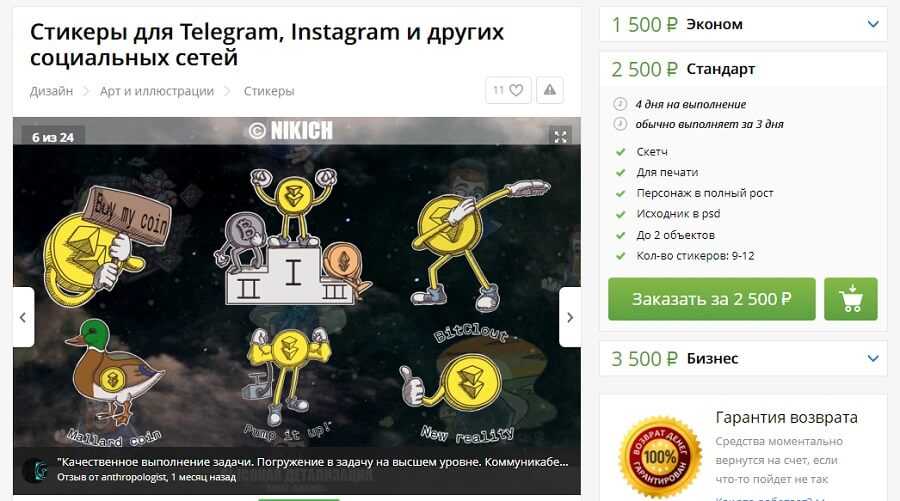
Текстовые и стикеры из фото можно создать самому, используя только Photoshop. Они не такие яркие в отличие от иллюстрированных и не всегда вирусные, но тоже работают.
P.S. Для продвижения бренда все же лучше делать иллюстрированные стикеры. Хоть это и сложнее, чем текстовые и стикеры из фото.
Технические требования к стикерам в Телеграм
- размер файла: 512*512 пикселей;
- вес: до 350 Kb на 1 стикер;
- цветовое пространство: RGB;
- формат для статичного стикера: PNG с прозрачностью;
- формат для анимированного: спецформат Телеграма TGS, делается в After Effects при помощи плагина Bodymovin-TG.
Самые популярные
Неудивительно, что вы хотите узнать, как искать стикеры в Телеграмме – без них сложно представить себе общение в мессенджере. Именно яркие картинки и анимации стали одной из основных фишек приложения. Поверьте, вам будет из чего выбрать, ведь профессиональные художники и энтузиасты-любители каждый день создают новые классные сеты!
Сначала рассмотрим очевидный способ и попробуем посмотреть подборку популярных изображений и анимированных картинок:
- Откройте мессенджер;
- На Андроиде нажмите на кнопку в виде трех полосок наверху и перейдите к разделу «Настройки», на Айфоне кнопка настроек находится на нижней панели;
Откройте раздел «Настройки чатов»;
Здесь вы найдете вкладку с нужным названием – сразу поймете, где найти стикеры в Телеграмме.
Здесь вы увидите полную коллекцию собранных вами стикерпаков – ими можно управлять. Если хотите удалить один из наборов, просто свайпните по названию – или зажмите пальцем и подержите несколько секунд.
Но сейчас мы говорим не об удалении! Вы смогли отыскать коллекцию сетов, уже добавленных в мессенджер. А как найти новые стикеры в Телеграмме? В верхней части экрана вы увидите вкладку «Популярные…». Настало время ее открыть!
Перед вами подборка самых популярных у пользователей мессенджера паков – любой можно просмотреть, нажав на название. Если вам понравится один (или несколько), просто нажмите на плюсик, который находится рядом.
Немного о том, как найти стикеры в Telegram, если один из них прислал вам друг. Если в диалоге появилась классная картинка, вы хотите посмотреть полный сет и добавить его в свою коллекцию – просто нажмите на изображение. Стикерпак загрузится автоматически: пролистайте, оцените. Понравился? Жмите на кнопку «Добавить» внизу окна.
Это еще не все! Хотите узнать, как в Телеграмме найти стикеры по названию? Читайте следующую часть нашего обзора.
Как найти стикеры в Телеграм?
Если человек только начал использовать мессенджер, то ему предстоит добавить себе новые эмодзи. Есть 2 способа, как найти и добавить стикеры в Телеграме:
- Воспользоваться специальными ресурсами. Подойдет «tlgrm.ру». В предложенном списке можно выбрать любой понравившийся набор и нажать на ссылку «Добавить». После этого откроется приложение или программа Telegram. Стикеры будут добавлены автоматически.
- Использовать каталог в мессенджере. Для этого нужно открыть любой диалог. После нажать на иконку эмодзи. В появившемся меню нажать на изображение стрелки. Далее откроется специальный набор, который следует добавить. Чтобы загрузить дополнительные стикеры, можно нажать на квадрат с плюсом. В появившемся меню выбрать любой понравившийся набор и сохранить его.
Кроме этого пользователи могут создать собственные стикеры в Телеграм. В Телеграме есть специальный бот под названием «@Stickers». Чтобы добавить собственный пак, нужно ему написать команду «/newpack» и придумать название. Далее отправлять смайлик, который соответствует будущим изображениям. После этого можно загрузить сам png файл.
В мессенджере стоит ограничение на количество добавляемых картинок. Их не должно быть больше 120 штук. В самом конце предстоит ввести команду «/publish». После бот отправит ссылку на набор стикеров, которой можно поделиться с другими пользователями.
О том, как перенести в Whatsapp стикеры Telegram, есть статья на нашем сайте.
Знакомимся с ботом @Stickers
Бот @Stickers — официальный бот Telegram, помогающий создавать, управлять и следить за статистикой своих наборов стикеров.
Откроем приложение Telegram и найдём бота @Stickers, запустим его.
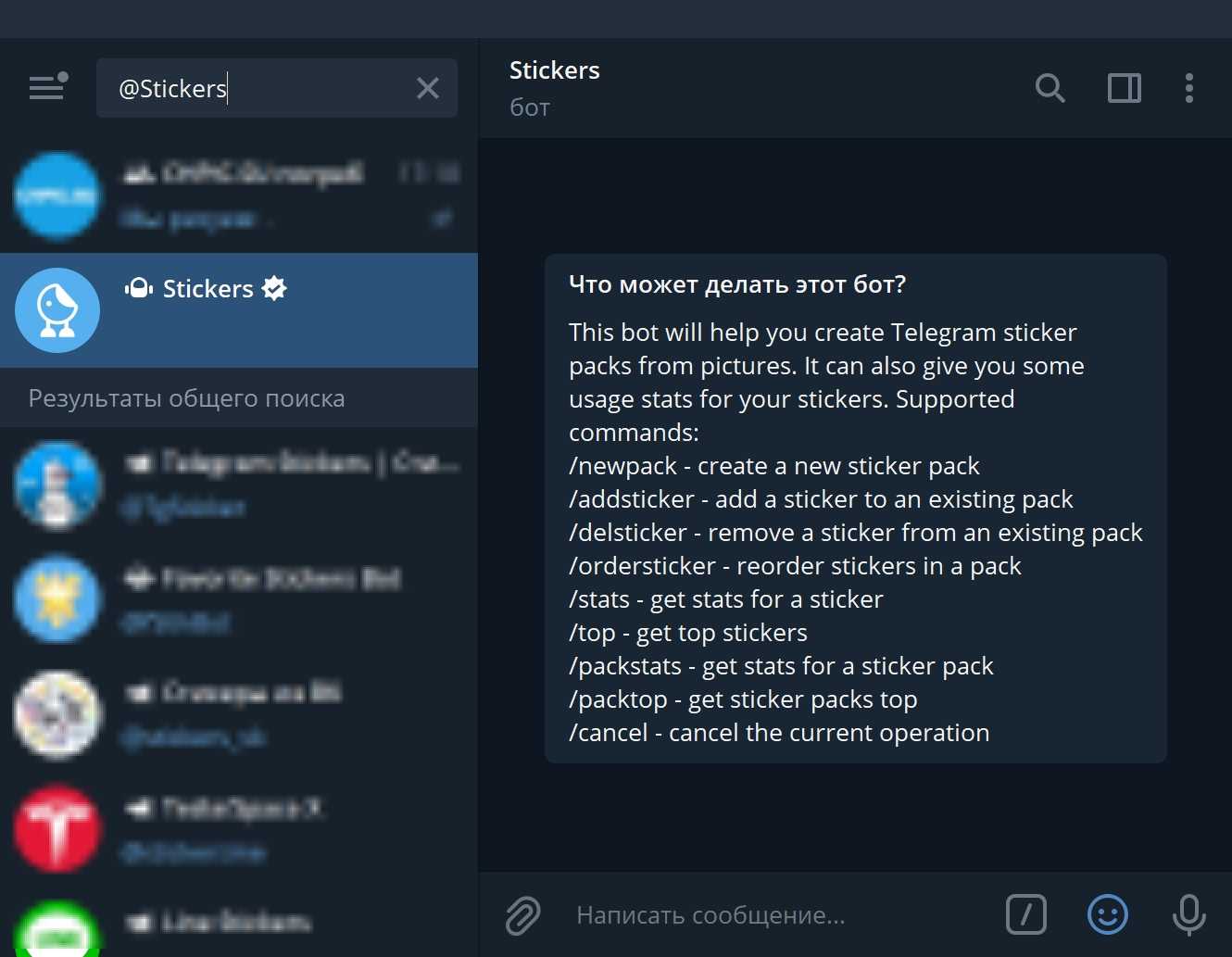
Сразу после запуска бот вышлет сообщение с полным списком своих команд. Наиболее актуальными в контексте этой статьи являются следующие:
- /newpack — создать новый набор статичных стикеров
- /newanimated — создать новый набор анимированных стикеров
- /newvideo — создать новый набор видеостикеров
- /addsticker — добавить новый стикер в набор
- /editsticker — редактировать свойства стикера, в частности привязку к смайлу (emoji)
- /ordersticker — именить порядок стикеров в наборе
- /setpackicon — задать иконку (обложку или заглавный стикер) набора
- /delsticker — удалить стикер из набора
- /delpack — удалить набор
Есть еще несколько команд для просмотра статистики использования наших наборов стикеров, но с ними разберемся как-нибудь потом.
Как найти новые стикеры в Telegram на iPhone
Теперь немного об Айфонах, ведь на этих устройствах мессенджер Телеграм используется не реже, чем на Андроид. К слову, и действия для поиска стикеров в приложениях на смартфонах iOS будут аналогичны тем, которые используются для смартфонов Андроид. Поэтому вместо повторного описания этих алгоритмов далее будут приведены способы загрузки новых стикеров в профиль мессенджера.

Как добавить новые стикеры
В настоящее время интерфейс приложения не предусматривает прямого способа загрузки стикерпаков в приложение. Но это не повод для расстройства и для того, чтобы отказаться от затеи загрузить новенькие картинки, ведь для этого существует, как минимум три, варианта.
Среди них:
- Использование рабочей ссылки на стикерпак. Для использования такого линка достаточно просто кликнуть по нему, а после перехода согласиться на автоматическую загрузку пакета в профиль.
- Воспользоваться рекомендациями в приложении.
- Кликнуть на стикер, присланный другом или знакомым, чтобы получить доступ к нему и всему стикерпаку.
Как сделать стикер самому из фото через специальные приложения
А еще вы можете запросто создавать свои стикерпаки, не обладая при этом какими-то особыми навыками редактирования. В этом плане вам поможет справиться с поставленной задачей с помощью вспомогательного приложения, вроде Stickers for Telegram для Айфонов или Photo & Picture Resizer для Андроид-устройств, скачав их из фирменных магазинов встроенных покупок.

Сами стикеры делаются следующим образом:
- Загрузите в приложение из галереи смартфона любое понравившееся фото, проследив за тем, чтобы оно автоматически переформатировалось под необходимый стандарт 512х512 или же отредактировав его вручную. Для этого необходимо использовать инструмент Choose a picture.
- Выделите нужную область, используя маркер.
- Подкорректируйте проделанную работу, убрав все лишнее маркером.
- Обязательно проверьте результат, используя функцию предварительного просмотра в виде глаза.
- Настройте формат изображения, используя PNG-стандарт.
- Добавьте готовый стикер посредством применения опции Add it to a pack.
На этом все, и как видите, ничего сложного в этом нет. Зато результат позволит претендовать автору на истинную оригинальность.
Где Телеграм хранит стикеры?
К тому же, она поддерживает извлечение ZIP-файлов. И еще один важный момент: после извлечения, стикеры будут сохранены в каталоге «Telegram» — «Telegram Documents». Вам нужно переместить папку со стикерами в папку Pictures на вашем устройстве, так как с внутренним хранилищем Telegram Personal Sticker, увы, не работает.
Где Телеграм хранит данные?
Куда Telegram сохраняет файлы на компьютере Весь контент, который отправляют вам другие люди в Телеграм, мессенджер по умолчанию сохраняет на компьютере в папку «Telegram Desktop». Путь к ней зависит от вашей операционной системы.
Как найти добавленные стикеры в телеграмме?
Как найти стикеры в Telegram
В окне для набора сообщения необходимо выбрать любой смайлик и выбрать опцию GIF и стикеры, кнопку можно увидеть в верхнем углу справа. В окне можно посмотреть стандартные стикеры, сторонние, а также рекомендуемые наборы.
Где Телеграм хранит кэш?
Куда сохраняется кэш? В основном, кэш сохраняется в папке Telegram на диске C:, где установлена ваша ОС. Операционная система может перегружаться в связи с нехваткой памяти, которую занимает кэш.
Как сохранить стикер из телеграмма?
Как скачать стикеры из Telegram?
- Скопировать шеринг-ссылку стикерпака (настройки стикеров -> нужный стикерпак -> поделиться)
- Отправить ссылку боту @DownloadStickersBot.
- Подождать ответного архива со всеми стикерами (jpg, png и webp)
Куда сохраняются файлы телеграмм на компьютере?
По умолчанию Telegram сохраняет файлы в папку Telegram Desktop в системной папке Загрузки, которая обычно расположена по следующему пути c:Users\Downloads . Также вы всегда можете изменить место сохранения файлов, зайдя в Телеграме в Настройки — Продвинутые настройки — Путь для сохранения.
Как удалить свои стикеры в телеграмме?
Зайдите в Настройки и откройте раздел Стикеры. Из списка выберите то что хотите удалить. Во всплывшем окне можно просмотреть все наклейки и избавится от всего набора сразу или восстановить, если Вы внезапно передумали.
Отправка ссылки на набор стикеров — не единственный способ поделиться им. Когда вы получаете стикер из набора, не установленного у вас, необходимо просто нажать на него и выбрать «Добавить в стикеры» («Info» на iOS) для просмотра и добавления всего набора.
Как узнать Айди Стикерпака Телеграм?
Чтобы узнать айди стикерпака телеграм, нужно провести несколько элементарных действий:
- открыть, далее запустить подобного бота под названием @sticker;
- ввести в меню для переписки название бота, через пробел эмодзи, которая выражает требуемую эмоцию;
Как посмотреть кэш телеграмм IOS?
Кликните «Настройки» → «Данные и память» → «Использование памяти».
- Перед вами отобразится хранилище ваше устройства. Вы сможете посмотреть сколько место свободно и сколько занято именно файлами мессенджера.
- Нажмите «Очистить кэш» и освободите место на телефоне в один клик.
Куда телеграмм сохраняет музыку?
Песни, загруженные в Telegram не переносятся в стандартное приложение Музыка, а хранятся в кэше приложения. Для того чтобы очистить кэш приложения (удалить музыку), необходимо лишь перейти в меню Настройки → Данные и память → Использование памяти.
Как проверить кэш память на компьютере?
Для Internet Explorer папку с интернет-файлами можете найти через проводник — отыщите на компьютере папку, которая так и называется – Temporary Internet Files. Кэш браузера Mozilla Firefox находится в папке Default. Вы можете найти ее через путь C:UsersИмя пользователяAppDataLocalMozillaProfilesxxxxx.
Где брать стикеры для Ватсап?
Прокрутите вниз вкладки ВСЕ СТИКЕРЫ и нажмите ДОПОЛНИТЕЛЬНЫЕ СТИКЕРЫ . Это действие перенаправит вас в Google Play Маркет, где вы сможете загрузить приложения со стикерами. Нажмите Поиск , чтобы найти нужные стикеры среди загруженных.
Как использовать стикеры для продвижения канала
Стикеры Телеграм — эффективный инструмент для продвижения. Но он подходит только тем, у кого есть четкое понимание, зачем и для чего. Если вы просто решили сделать стикерпак и не знаете, как его будете использовать для продвижения, то лучше этого не делать. Тем более, что это лишь дополнительный способ продвижения, но никак не основной.
Стикеры для продвижения подходят тем компаниям и специалистам, которые:
- уже имеют собственный бренд, свою ЦА и хотят использовать этот инструмент как дополнительную рекламу канала Телеграм;
- ведут свой канал в Телеграм с большой аудиторией и хотят иметь свою фишку;
- предлагают своим клиентам дизайнерские услуги: фирменные стикеры позволяют клиентам оценить возможности иллюстратора.
Веселые и яркие наклейки удобно использовать для скрытой рекламы, если вставить элементы логотипа своего канала в изображения персонажей.
Важно помнить, что каждый стикер транслирует определенную эмоцию, так как подвязан к конкретному смайлику. Когда человек начинает выбирать для ответа эмодзи, Телеграм предлагает соответствующие стикеры
Удобство в том, что если в вашей коллекции много разных наборов, вам не нужно их все листать, чтобы найти подходящий стикер. Достаточно найти смайлик, который выражает вашу эмоцию.























